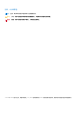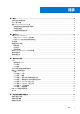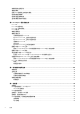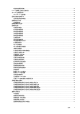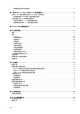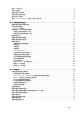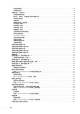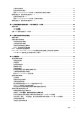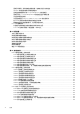Dell EMC Server Administrator 存储管理 10.0.1 May 2021 Rev.
注意、小心和警告 注: “注意”表示帮助您更好地使用该产品的重要信息。 小心: “小心”表示可能会损坏硬件或导致数据丢失,并告诉您如何避免此类问题。 警告: “警告”表示可能会导致财产损失、人身伤害甚至死亡。 © 2021 年 Dell Inc. 或其子公司。保留所有权利。Dell、EMC 和其他商标是 Dell Inc.
目录 章 1: 概览.......................................................................................................................................12 本发行版中的新增功能...................................................................................................................................................... 12 OMSA 客户调查...................................................................................................................................................................12 安装 Storage Management 之前.
存储属性和当前活动..........................................................................................................................................................28 警报或事件.......................................................................................................................................................................... 28 监测 RAID 控制器上的磁盘可靠性.................................................................................................................................. 28 使用警报检测故障.......
磁盘高速缓存策略........................................................................................................................................................ 45 PERC 控制器上的后台初始化..........................................................................................................................................45 非 RAID 控制器说明........................................................................................................................................................... 46 非 RAID SAS 控制器.......
物理磁盘固件版本报告属性........................................................................................................................................73 章 8: 支持 PERC 9、PERC 10 和 PERC 11 硬件控制器......................................................................... 75 支持在 PERC 硬件控制器上创建 RAID 级别 10 虚拟磁盘...........................................................................................75 带奇数跨度的 RAID 级别 10 虚拟磁盘的创建..............................................................................................
电池 — 可用任务............................................................................................................................................................... 95 开始记忆周期...................................................................................................................................................................... 95 电池的透明记忆周期..........................................................................................................................................................
虚拟磁盘属性................................................................................................................................................................113 虚拟磁盘任务................................................................................................................................................................114 虚拟磁盘 — 可用任务......................................................................................................................................................
分配专用热备用........................................................................................................................................................... 127 取消分配专用热备份.................................................................................................................................................. 128 要在 Storage Management 中找到“分配或取消分配专用热备份”.................................................................128 虚拟磁盘任务 - 更换成员磁盘步骤 1 / 2......................................................
重新引导期间“损坏的磁盘或驱动器”信息建议运行自动检查....................................................................... 139 Windows 休眠后的错误状况和错误信息.................................................................................................................139 更新温度探测器状态前 Storage Management 可能会延迟................................................................................. 139 重新引导后,Storage Management 可能会延迟显示存储设备..........................................................................139 无法登录到远程系统...........................
非 RAID 控制器上支持的功能.........................................................................................................................................156 非 RAID 控制器上支持的控制器任务.......................................................................................................................156 非 RAID 控制器支持的电池任务............................................................................................................................... 157 非 RAID 控制器上支持的连接器任务.............................................
1 概览 Server Administrator Storage Management 提供了增强的功能,用于配置系统上本地连接 RAID 和非 RAID 磁盘存储。Storage Management 可以让用户通过一个图形或命令行界面对所有支持的 RAID 和非 RAID 控制器执行控制器和机柜功能。GUI 通过向导为新 手和高级用户提供了各种功能。CLI 功能完备且可脚本编程。使用 Storage Management,用户可通过配置数据冗余、分配热备盘或 重建故障物理磁盘来保护自己的数据。所有 Storage Management 用户应熟悉自己的存储环境和 Storage Management。 Storage Management 支持 SATA 和 SAS,但不支持光纤信道。 有关 Storage Management 警报的信息,请参阅 dell.
控制器固件和驱动程序的版本要求 为了使 Storage Management 正常工作,控制器必须装有所需的最低版本的固件和驱动程序。在 Server Administrator 发行说明 中列 出的固件和驱动程序指的是这些控制器的最低支持版本。同时也支持这些固件和驱动程序的较新版本。有关最新驱动程序和固件要 求,请联系您的服务提供商。 注: 要下载最新的 storport 驱动程序,请参阅 support.microsoft.
2 使用入门 Server Administrator Storage Management 面向实施硬件 RAID 解决方案并理解公司和小型企业存储环境的系统管理员。 Storage Management 可以让用户配置那些连接到系统的存储组件。这些组件包括 RAID 和非 RAID 控制器,以及它们所连接的信道、 端口、机柜和磁盘。通过使用 Storage Management,无须访问 BIOS 即可配置和管理控制器功能。这些功能包括配置虚拟磁盘和应 用 RAID 级别,以及对热备份进行数据保护。还可以启动其它许多控制器功能,比如重建、故障排除、设置阈值。当系统保持联机并 继续处理请求时,可以配置和管理多数功能。 Storage Management 会报告存储组件的状况。当组件的状况更改后,Storage Management 会更新该组件的显示并发送警报到警报日 志。 除了状况更改外,Storage Management 还会为用户操作(比如创建或删除虚拟磁盘)以及其它事件生成警报。大多数警报还会生成 SNMP 陷阱。 除了监测和报告状态,Storage Management 不会自动启动不依赖用户
注: 在地址字段中键入 https://(而不是 http://)以在浏览器中接收有效响应。 用户权限 Server Administrator 通过“用户”、“高级用户”和“管理员”用户组提供安全性。Server Administrator 基于分配给用户的组权限赋 予用户不同的访问级别。 访问全部 Storage Management 功能需要“管理员”权限。“管理员”权限可以让用户执行下拉菜单任务,启动向导,以及使用 omconfig storage 命令行界面命令。如果没有“管理员”权限,就无法管理和配置存储组件。 “用户”和“高级用户”权限可以让用户查看存储状况,但不能管理或配置存储。如果具有“用户”和“高级用户”用户可以使用 omreport storage 命令,但不能使用 omconfig storage 命令。 有关用户组和其它 Server Administrator 安全功能的更多信息,请参阅 Server Administrator 用户指南。 使用图形用户界面 下列部分介绍如何使用 Server Administrator 图形用户界面 (GUI) 访问 Storage Mana
○ 创建虚拟磁盘快速向导 — 此主题提供有关如何使用快速向导创建虚拟磁盘的信息。使用快速向导是创建虚拟磁盘最为快捷的 方法。快速向导适用于新用户。 ○ 创建虚拟磁盘高级向导 — 此主题提供了有关如何使用高级向导创建虚拟磁盘的信息。高级向导需要非常熟悉 RAID 级别和硬 件,它适用于高级用户。 ○ 虚拟磁盘 — 此主题提供了有关虚拟磁盘管理的详细信息。此信息包括会影响虚拟磁盘创建和管理的控制器具体注意事项。 ● 为虚拟磁盘分配热备用 — 当虚拟磁盘使用 RAID 级别时,如果虚拟磁盘中的一个物理磁盘出现故障,则您可以分配热备用(备用 物理磁盘)以重建数据。 ○ 使用热备用来保护您的虚拟磁盘 — 此主题提供了有关热备用和特定控制器的信息。 ● 执行检查一致性 — 保持冗余虚拟磁盘的完整性任务验证虚拟磁盘上冗余数据的准确性。 ● 重新配置虚拟磁盘 — 要扩展虚拟磁盘的容量,您可以将物理磁盘添加到虚拟磁盘。您也可以更改 RAID 级别。有关更多信息,请 参阅虚拟磁盘任务:重新配置(第 1 步,共 3 步)。 16 使用入门
3 理解 RAID 概念 Storage Management 使用独立磁盘冗余阵列 (RAID) 技术提供存储管理功能。要理解 Storage Management,就需要理解 RAID 的概 念,并且熟悉 RAID 控制器和操作系统如何查看系统上的磁盘空间。 主题: • • • • • RAID 为了可用性和性能组织数据存储 选择 RAID 级别和连锁 比较 RAID 级别和连锁性能 非 RAID RAID RAID 技术用于管理驻留或连接到系统的物理磁盘上的数据的存储。RAID 的一个重要方面是能够跨多个物理磁盘,以便多个物理磁盘 的组合存储容量可被视为单个扩展的磁盘空间。RAID 的另一个重要方面是能够维护冗余数据,可用于在发生磁盘故障时恢复数据。 RAID 使用不同的技术,例如分条、镜像和奇偶校验,以存储和重新构建数据。不同的 RAID 级别使用不同的方法,用于存储和重新 构建数据。RAID 级别在读/写性能、数据保护和存储容量方面具有不同的特性。并非所有 RAID 级别都维护冗余数据,这意味着,某 些 RAID 级别无法恢复丢失的数据。您选择的 RAID 级别取决于您的优先级是性能、保护还是
RAID 级别 每种 RAID 级别都采用镜像、分条和奇偶校验的一定组合,从而实现数据冗余或提高读写性能。有关各个 RAID 级别的特定信息,请 参阅选择 RAID 级别和连锁。 为了可用性和性能组织数据存储 RAID 提供了各种不同的方法或 RAID 级别来组织磁盘存储。有些 RAID 级别保存冗余数据,因此可以在磁盘发生故障后恢复数据。不 同的 RAID 级别可能也意味着在系统输入/输出(读和写)性能方面有某种程度的提高或降低。 保存冗余数据需要使用额外的物理磁盘。随着使用更多的磁盘,某个磁盘出现故障的可能也就会增加。由于在输入/输出性能和冗余 方面存在差异,所以根据操作系统中的应用程序和所存储数据的性质来挑选,某个 RAID 级别可能比另一种更适合。 选择连锁或某个 RAID 级别后,需要注意以下性能和成本问题: ● 可用性或容错性—可用性或容错性是指系统即使在一个组件出现故障时保持运行并允许访问数据的能力。在 RAID 卷中,可用性 或容错性是通过保存冗余数据来实现的。冗余数据包括镜像(复制数据)和奇偶校验信息(使用某种算法重新构建数据)。 ● 性能—根据所选的 RAID 级别,读写性能可能会有所提
● ● ● ● ● 将 n 个磁盘连锁为一个具有 n 个磁盘容量的大虚拟磁盘。 数据将先存满第一个磁盘,然后才写入第二个磁盘。 不会存储冗余数据。如果某个磁盘发生故障,大虚拟磁盘也发生故障。 性能未提高。 无冗余。 RAID 级别 0 - 分条 RAID 0 使用数据分条,将数据写入各个物理磁盘上的相等大小区段上。RAID 0 不提供数据冗余。 RAID 0 特点: ● ● ● ● 将 n 个磁盘组合成一个大虚拟磁盘,其容量为(最小磁盘大小)*n 个磁盘。 数据交替存储到磁盘上。 不会保存冗余数据。如果一个磁盘发生故障,大虚拟磁盘也会发生故障,并且无法重建数据。 更好的读写性能。 理解 RAID 概念 19
RAID 级别 1 - 镜像 RAID 1 是维护冗余数据的最简单形式。在 RAID 1 中,数据会镜像或复制一个或多个物理磁盘上。如果物理磁盘发生故障,则可使用 镜像另一端的数据重新构建数据。 RAID 1 特点: ● 将 n + n 个磁盘组合为一个具有 n 个磁盘容量的虚拟磁盘。当前由 Storage Management 支持的控制器允许在创建 RAID 1 时选择 两个磁盘。由于这些磁盘已镜像,总存储容量相当于一个磁盘。 ● 数据同时复制到这两个磁盘。 ● 当磁盘发生故障时,虚拟磁盘仍将工作。数据将从发生故障的磁盘镜像中读取。 ● 读性能更好,但写性能较差。 ● 用于保护数据的冗余。 ● RAID 1 在磁盘空间方面成本较高,因为用来存储数据的磁盘数目是不使用冗余时的两倍。 RAID 级别 5 - 带有分布式奇偶校验的分条 RAID 5 通过使用数据分条和奇偶校验信息,提供数据冗余。奇偶校验信息跨磁盘组中的所有物理磁盘进行分条,而不是某个物理磁 盘专门用于进行奇偶校验。 20 理解 RAID 概念
RAID 5 特点: ● ● ● ● ● 将 n 个磁盘组合为一个具有 (n-1) 个磁盘容量的大虚拟磁盘。 冗余信息(奇偶校验)交替存储在所有磁盘上。 如果一个磁盘发生故障,虚拟磁盘仍将工作,但是会在降级状态下运行。数据将从剩下的磁盘重新构建。 读性能更好,但写性能较慢。 用于保护数据的冗余。 RAID 级别 6 - 带有额外分布式奇偶校验的分条 RAID 6 通过使用数据分条和奇偶校验信息,提供数据冗余。与 RAID 5 相似,奇偶校验分布于每个磁条中。但是,RAID 6 使用附加的 物理磁盘维持奇偶校验,从而使得磁盘组中的每个磁条能够使用奇偶校验信息维护两个磁盘块。附加的奇偶校验可在两个磁盘发生 故障时提供数据保护。以下图像中,两组奇偶校验信息被标识为 p 和 q。 RAID 6 特点: ● ● ● ● ● ● 将 n 个磁盘组合为一个具有 (n-2) 个磁盘容量的大虚拟磁盘。 冗余信息(奇偶校验)交替存储在所有磁盘上。 最多两个磁盘发生故障时,虚拟磁盘仍将正常工作。数据将从剩下的磁盘重新构建。 读性能更好,但写性能较慢。 用于保护数据的提高的冗余。 奇偶校验需要每个跨接有两个磁盘。RAID 6
RAID 50 特点: ● ● ● ● ● 将 n*s 个磁盘组合为一个大虚拟磁盘,容量为 s*(n-1) 个磁盘,其中 s 是跨接数,n 是每个跨接中的磁盘数。 冗余信息(奇偶校验)交替存储在每个 RAID 5 跨接的所有磁盘上。 读性能更好,但写性能较慢。 需要与标准 RAID 5 一样多的奇偶校验信息。 数据分拆到所有跨接。RAID 50 在磁盘空间方面成本较高。 RAID 级别 60 - 在 RAID 6 组上分条 RAID 60 在一个以上配置为 RAID 6 的物理磁盘跨接上实现分条。例如,一个实施了四个物理磁盘的 RAID 6 磁盘组接着配置具有另外 四个物理磁盘的磁盘组就是 RAID 60。 22 理解 RAID 概念
RAID 60 特点: ● ● ● ● ● ● 将 n*s 个磁盘组合为一个大虚拟磁盘,容量为 s*(n-2) 个磁盘,其中 s 是跨接数,n 是每个跨接中的磁盘数。 冗余信息(奇偶校验)交替存储在每个 RAID 6 跨接的所有磁盘上。 读性能更好,但写性能较慢。 增加的冗余提供了比 RAID 50 更高的数据保护。 按照比例,需要与 RAID 6 一样多的奇偶校验信息。 奇偶校验需要每个跨接有两个磁盘。RAID 60 在磁盘空间方面成本较高。 RAID 级别 10 - 分条的镜像 RAB 将 RAID 级别 10 视为 RAID 级别 1 的实现。RAID 10 将镜像物理磁盘 (RAID 1) 与数据分条 (RAID 0) 相结合。使用 RAID 10,数据 可跨多个物理磁盘条带化。然后,条带化磁盘组镜像到另一组物理磁盘上。RAID 10 可视为条带的镜像。 理解 RAID 概念 23
RAID 10 特点: ● ● ● ● ● 将 n 个磁盘组合为一个大虚拟磁盘,容量为 (n/2) 个磁盘,其中 n 是一个偶数整数。 数据的镜像映像跨物理磁盘组条带化。此级别通过镜像提供冗余。 当磁盘发生故障时,虚拟磁盘仍将工作。数据将从未出现故障的镜像磁盘中读取。 读写性能均有所提高。 用于保护数据的冗余。 RAID 级别 1 - 连锁镜像 RAID 1 连锁是跨接一对以上物理磁盘的 RAID 1 磁盘组。此配置将连锁的优点与 RAID 1 的冗余相结合。此 RAID 类型中不涉及分条。 注: 不能使用 Storage Management 创建 RAID 1 连锁虚拟磁盘或重新配置为 RAID 1 连锁。只能使用 Storage Management 监视 RAID 1 连锁虚拟磁盘。 24 理解 RAID 概念
比较 RAID 级别和连锁性能 下表比较了一些常用 RAID 级别的相关性能特点。此表提供了选择 RAID 级别的一般原则。选择 RAID 级别之前,评估具体的环境要 求。 注: 下表并没有显示 Storage Management 中所有支持的 RAID 级别。有关在 Storage Management 中所有支持的 RAID 级别的信 息,请参阅选择 RAID 级别和连锁。 表.
表.
4 快速访问存储状况和任务 此部分介绍了用于确定系统上存储组件的状况或运行状况的多种方法,以及如何快速启动可用的控制器任务。 主题: • • • • • • • • • 存储设备运行状况 热备份保护策略 存储组件严重性 存储属性和当前活动 警报或事件 监测 RAID 控制器上的磁盘可靠性 使用警报检测故障 使用机柜温度探测器 显示配置更改的时间延迟 存储设备运行状况 存储仪表板显示各个控制器和低层存储组件的总状况。例如,如果存储系统的运行状况由于一个降级的机柜受到了影响,机柜运行 状况和存储仪表板上的控制器严重性都会显示一个黄色的感叹号 (!) 以表示警告严重性。如果存储仪表板上的控制器显示警告或严重 状况,应执行以下操作调查原因: ● 单击检查警报日志以显示警报日志。查看警报日志查找与控制器及其低层组件状况相关的警报。检查警报日志链接只有在控制器 显示警告或严重状况时才会显示。 ● 选择控制器并调查低层组件的状况。有关更多信息,请参阅存储组件严重性。 ● 单击处于降级状态的虚拟磁盘以显示物理磁盘属性页。 注: 只有属于虚拟磁盘一部分的物理磁盘处于警告或严重状态时,才会显示虚拟磁盘链接。 有关低级组件的
表.
显示配置更改的时间延迟 更改存储配置时,Storage Management 会迅速生成 SNMP 陷阱以响应配置更改。Storage Management、管理信息库 (MIB) 也会更新 以反映存储配置更改。但是,可能需要花多达五分钟来使用最新的存储配置更新 MIB。因此,在接收 SNMP 陷阱和能够通过查询 Storage Management MIB 来识别配置更改的过程之间会有最多五分钟的时间延迟。在 RAID 1 连锁虚拟磁盘上创建新虚拟磁盘或执行 取消镜像或分割镜像时,这种时间延迟十分明显。 快速访问存储状况和任务 29
5 PCI Express 固态设备支持 本节概括介绍外围组件互联高速 (PCIe) 固态驱动器 (SSD) 的 Storage Management 设备管理支持及其关联设备(例如背板和扩展 卡)。 在 Storage Management 中,PCIe SSD 将显示在树视图的“存储”下。Storage Management 会报告 PCIe SSD 设备及其各种属性。 注: Storage Management 在 PCIe SSD 子系统上不支持 RAID 管理或配置。 注: Storage Management 枚举大约 150 秒才能进行热插拔插入或移除,或在运行 VMware sphere ESXi 的系统上需要完成准备工 作才能进行移除操作。其他所有操作系统都需要 10 秒。 注: 在 SUSE Linux Enterprise 15.0 上,NVMe 设备协议版本枚举为 0.
表.
表. 4: PCIe 扩展卡 (续) 属性 说明 故障—扩展卡遇到故障,并且不再工作。 物理设备属性 可在物理设备属性页上查看有关 PCIe SSD 的信息并执行 PCIe SSD 任务。要查看完整的 PCIe SSD 属性,可单击页面顶部的完整视 图。有关更多信息,请参阅物理设备任务。 下表列出了 PCIe SSD 的物理设备属性。 表.
表.
2. 展开 PCIe SSD 子系统对象 3. 展开机柜(背板)对象。 4. 选择物理设备对象。 5. 从可用任务下拉菜单选择一项任务。 6.
注: 仅当 PCIe SSD 安装在支持的系统(运行支持的操作系统)中时支持有序热交换。要确保您的 PCIe SSD 具有正确的硬件配 置,请参阅系统特定的《用户手册》。 注: 在运行 VMware vSphere (ESXi) 6.0 及更高版操作系统的系统上,PCIe SSD 设备支持准备卸下任务。但是,此任务在更早版 本的 VMware vSphere (ESXi) 操作系统上不受支持。 使用准备卸下任务来从系统中安全卸下 PCIe SSD。该任务将导致设备上的状况 LED 闪烁。启动准备卸下任务后,在下列情况下,您 可以从系统中安全卸下设备: ● PCIe SSD 以安全移除 LED 模式闪烁。 ● 系统不再能够访问 PCIe SSD。 导出日志 导出日志包含 PCIe SSD 的调试信息,并且有助于进行故障排除。您可以从物理设备可用任务下拉列表中导出可靠性日志。 在导出日志页面上,显示以下属性: ● 主机名 ● 路径 ● 文件名 — 在此文本框中,您可以为此日志文件提供一个自定义文件名。默认文件名为 NVME__.
插槽卡中的 PCIe SSD 任务 在插槽卡中的 PCIe SSD 上执行以下任务: 要执行插槽卡中的 PCIe SSD 任务: 1. 在 Server Administrator 窗口的系统树下,展开存储树对象以显示存储组件对象。 2. 展开 PCIe SSD 子系统对象。 3. 选择 插槽中的 PCIe SSD 对象。 4. 从可用任务下拉菜单选择一项任务。 5. 单击执行。 要在 Storage Management 中找到插槽卡中的 PCIe SSD 的“加密擦除” 1. 在 Server Administrator 窗口的系统树下,展开存储显示控制器对象。 2. 展开控制器对象。 3. 选择 插槽中的 PCIe SSD 对象。 4. 从您要清除的物理设备的任务下拉菜单中选择加密擦除。 5.
表.
在适于 NVMe PCIe SSD 的 Storage Management 中找到导出日志 要在 Storage Management 中找到此任务: 注: 仅在 NVMe PCIe SSD 上支持该操作。 1. 展开存储树对象以查看控制器对象。 2. 展开 PCIe SSD 子系统。 3. 选择物理磁盘。 4. 从可用任务下拉菜单中选择导出日志。 5. 单击执行。 显示导出日志页面。 6. 在导出日志 页面上,显示以下属性: ● 主机名 ● 路径 ● 文件名 —在此文本框中,您可以为此日志文件提供一个自定义文件名。导出日志文件随同文件扩展名 .log 一起被保存,并且 用户输入的任何其他文件扩展名不能覆盖此文件扩展名。默认文件名为 NVME__.log。 注: 您不能在自定义文件名中使用 MS-DOS 保留单词和特殊字符。有关 MS-DOS 保留单词的更多信息,请参阅 https:// support.microsoft.
3. 选择 插槽中的 PCIe SSD 对象。 4. 从您要清除的物理设备的任务下拉菜单中选择加密擦除。 5.
6 存储信息和全局任务 使用存储信息和全局任务窗口查看有关您系统上存储组件或设备的高级别信息。这些窗口也允许您启动会影响连接到系统的所有控 制器的全局任务。 主题: 存储属性 全局任务 存储控制器属性 • • • 存储属性 “存储”树形视图对象具有以下属性。 表. 7: 存储属性 属性 定义 状态 这些图标表示存储组件的严重性或运行状况。有关更多信息,请 参阅存储组件严重性。 — 正常/良好 - 警告/不严重 - 严重/故障/错误 SMART 热关机 显示热关机是已启用还是已禁用。 全局任务 要执行全局任务,请从全局任务下拉菜单中选择一项任务并单击执行。 全局任务下拉框中可用的任务为: ● 设置热备份保护策略 ● 设置剩余额定写入寿命阈值 ● 设置可用的备用阈值 设置剩余额定写入寿命阈值 支持在 PCIe 和 SAS/SATA SSD 上使用设置剩余额定写入寿命阈值。设置剩余额定写入寿命阈值选项提供了更多的功能,可以根据您 的系统配置来管理 PCIe SSD、SAS/SATA SSD 或两者的阈值级别。 要设置剩余额定写入寿命阈值: 1.
4. 单击执行。 此时会显示设置剩余额定写入寿命阈值窗口,窗口中包含的选项有: ● 为 PCIe SSD 设置阈值 (1-100) - 显示所有 PCIe SSD 的默认阈值 ● 为 SAS/SATA SSD 设置阈值 (1-100) - 显示所有 SAS/SATA SSD 的默认阈值 5. 为为两个选项之一或二者键入阈值,然后单击应用更改。 注: 如果您单击应用更改而不为任意一个可用选项输入新的阈值,则会显示一条错误消息。输入一个新的阈值并单击应用更 改,才能成功完成任务。 6.
注: 如果您单击应用更改而不为任意一个可用选项输入新的阈值,则会显示一条错误消息。输入一个新的阈值并单击应用更 改,才能成功完成任务。 6. 单击应用更改后,Storage Management 会用新阈值更新系统。完成任务后,您将被重定向到信息/配置窗口。 注: 即使您升级 Server Administrator,新输入的阈值也会予以保留。 注: 当可用备用阈值低于所配置的阈值时,将记录一条警报,同时根据警报类型选择收到 SNMP 陷阱。有关 SNMP 陷阱的更 多信息,请参阅 dell.com/openmanagemanuals 上的 Dell EMC OpenManage SNMP 参考指南。阈值轮询间隔设置为每五分 钟重复一次。 存储控制器属性 为每个控制器显示的信息会随控制器的特征而异。 注: 在 Server Administrator 发行说明 中列出的固件和驱动程序,请参阅这些控制器的最低支持版本。同时也支持这些固件和驱 动程序的较新版本。有关最新驱动程序和固件要求,请联系您的服务提供商。 表.
7 控制器 此章提供有关在 Storage Management 中支持的控制器和控制器功能的信息。 主题: • • • • • • • • • • • • • • 控制器 RAID 控制器技术 - SATA 和 SAS RAID 控制器功能 控制器 — 支持的 RAID 级别 控制器 - 支持的条带大小 RAID 控制器读、写和磁盘高速缓存策略 PERC 控制器上的后台初始化 非 RAID 控制器说明 固件或驱动程序版本 控制器运行状况 控制器属性和任务 控制器任务 系统配置锁定模式 查看可用报告 控制器 大多数操作系统不会直接从磁盘读写数据,而是将读取和写入指令发送给控制器。控制器是系统中用于直接与磁盘交互以写入和检 索数据的硬件。一个控制器具有多个连接器(通道或端口),它们连接至一个或多个物理磁盘或包含物理磁盘的机柜。RAID 控制器 可以跨越磁盘的界限,使用多个磁盘的容量创建扩展的存储空间量(或者称为虚拟磁盘)。 控制器还可以执行其他任务,例如启动重建、初始化磁盘等等。为了完成任务,控制器需要称为固件和驱动程序的特殊软件。为了 能够正常工作,控制器必须安装有最低版本的固件和驱动程序。 Stora
RAID 控制器功能 不同的控制器具有不同的功能。如果系统连接有多个控制器,用户可能会注意到控制器的信息/配置页中列出的任务各不相同。 各种控制器在读、写和高速缓存策略方面以及如何处理热备份方面也会各不相同。在创建虚拟磁盘和分配热备份时,应注意这些差 别。 以下说明了某些 RAID 控制器功能,并提供了指向更详细说明的链接。有关控制器支持的功能的信息,请参阅支持的功能。 ● 热备份—在 RAID 控制器上,热备份是对故障磁盘的备份。请参阅通过热备份保护您的虚拟磁盘。 ● 重建数据—如果磁盘是冗余虚拟磁盘的一部分,则可以从失败的物理磁盘重建数据。请参阅重建冗余信息。 ● 虚拟磁盘扩展—虚拟磁盘扩展功能可以让用户在虚拟磁盘处于联机状态时通过添加额外磁盘来扩展容量。此功能又称为联机容量 扩展 (OLCE)。请参阅虚拟磁盘任务。 ● RAID 迁移—创建虚拟磁盘后,可以更改 RAID 级别。请参阅重新配置或迁移虚拟磁盘。 ● 将物理磁盘和虚拟磁盘移到另一个控制器—该功能可将物理磁盘和虚拟磁盘从一个系统移到另一个系统。请参阅将物理磁盘和虚 拟磁盘从一个系统移到另一个系统。 ● 读、写和高速缓存策略—控制器读取和写入数据
注: Storage Management 不允许用户为不带电池的控制器选择回写策略。唯一的例外是 PERC S100 和 PERC S300。这一限 制可以保护不带电池的控制器,使其在发生电源故障时避免丢失数据。在有些控制器上,即使在 Storage Management 中没 有回写策略,控制器 BIOS 中也可能会有。 ● 强制回写 - 启用写入高速缓存(不管控制器是否具有电池)。如果控制器无电池且已使用强制回写高速缓存,出现电源故障时, 可能发生数据丢失。 注: 对于 PERC 10 控制器,“强制回写”策略与“回写”策略相同。 ● 直写 - 只有在数据写入磁盘后控制器才发出写入请求完成信号。直写高速缓存的数据安全性要高于回写高速缓存,因为只有在数 据安全地写入磁盘后,系统才会假定数据可用。 注: 在启用群集模式时,默认写策略设置是“直写”。 磁盘高速缓存策略 用户控制器是否支持这种功能?请参阅支持的功能。 注: 磁盘高速缓存策略功能可用于管理磁盘驱动器的只写入高速缓存。 连接 PERC 硬件控制器的非 RAID SAS/SATA 物理磁盘 (HDD),以及连接软件 RAID 控制器的 RAID S
非 RAID 控制器说明 非 RAID SCSI 和 SAS 控制器是支持 SCSI 和 SAS 设备的非 RAID 控制器。由于这些控制器不是 RAID,因此不支持虚拟磁盘。可以使 用 Storage Management 来管理这些非 RAID 控制器以及它们连接的 SCSI 和 SAS 设备。 注: 支持的功能可能因控制器而异。 非 RAID SAS 控制器 以下非 RAID 控制器使用串行连接 SCSI (SAS) 技术: ● HBA355i、HBA355e ● PowerEdge MX750c 上的 HBA330MMZ、HBA350iMX 注: Storage Management 仅枚举并提供 Broadcom SAS 9207-8e 和 SAS 9300-8e 控制器的 PCI 插槽信息。由于 Storage Management 不监测这些非 RAID 控制器,因此不会枚举连接到这些控制器的设备、不会记录警报,并且不会为这些控制器发送 SNMP 陷阱。 注: 在 Storage Management 中,Broadcom SAS HBA 控制器页面显示 ID、状态、名称、插槽 ID、状况、驱
表. 10: 固件/驱动程序属性 (续) 属性 定义 所需最低驱动程序版本 显示 Storage Management 所需的最低驱动程序版本。此属性仅在控制器驱动 程序不满足最低要求时显示。 Storport 驱动程序版本 显示系统上安装的 storport 驱动程序的版本。 所需最低 Storport 驱动程序版本 显示 Storage Management 所需的最低 storport 驱动程序版本。仅当操作系统 storport 驱动程序不满足最低要求时,此属性才会显示出来。此选项仅适用于 运行 Windows 操作系统的系统。 注: 要下载最新的 storport 驱动程序,请参阅 support.microsoft.
表.
表. 11: 控制器属性 (续) 属性 定义 负载平衡 可以实现自动使用连接到同一机柜的两个控制器端口或连接器发 送输入/输出请求。只有控制器固件版本为 6.
表. 11: 控制器属性 (续) 属性 定义 当前控制器模式 显示所选硬件控制器的模式。可能的值为 RAID 或 HBA 或 增强 型 HBA。若要更改控制器模式,请参阅更改控制器模式。 自动配置行为 显示处于就绪状态的未配置的热插入非 RAID 物理磁盘。可能的 属性包括关和非 RAID 磁盘。但是,这些属性取决于系统上可用 的存储支持。 前端机箱插槽 显示前端机箱插槽号。此属性只适用于 PowerEdge FD332 存储 底座。 有关 PowerEdge FD332 的更多信息,请参阅 dell.com/ poweredgemanuals 上的 Dell PowerEdge FD332 用户手册。 控制器任务 要执行控制器任务: 1. 在 Server Administrator 窗口的系统树下,展开存储显示控制器对象。 2. 选择控制器对象。 3. 单击控制器属性页上的信息/配置。 4. 从可用任务下拉菜单选择一项任务。 5.
创建虚拟磁盘 用户控制器是否支持这种功能?请参阅支持的功能 要启动创建虚拟磁盘快速向导,请选择创建虚拟磁盘任务。 启用控制器警报 用户控制器是否支持这种功能?请参阅支持的功能 要启用控制器警报,请选择启用警报任务。启用后,当发生设备故障时,警报即响起。 禁用控制器警报 用户控制器是否支持这种功能?请参阅支持的功能。 选择禁用警报任务可禁用控制器上的警报。禁用后,在发生设备故障时不会发出警报。 关闭控制器警报 用户控制器是否支持这种功能?请参阅支持的功能 选择警报静音任务可关闭控制器警报。但是,控制器警报对未来的设备故障保持启用状态。 测试控制器警报 用户控制器是否支持这种功能?请参阅支持的功能 选择测试警报任务可测试控制器警报是否工作正常。警报大约鸣响 2 秒钟。 设置重建率 用户控制器是否支持这种功能?请参阅支持的功能。 设置重建率任务允许您更改控制器的重建率。 重建期间,将重构物理磁盘的完整内容。重建率(可在范围 0 % 和 100% 之间配置)表示专用于重建故障物理磁盘的系统资源百分 比。显示为 0% 时,对于控制器,重建具有最低优先级,需要较长的时间才能完成,且对系统性能的影响最小。重建率为
1. 展开存储树对象以显示控制器对象。 2. 选择控制器对象。 3. 单击信息/配置。 4. 从可用任务下拉菜单中选择设置重建率。 5. 单击执行。 您也可以通过更改控制器属性下拉菜单找到此任务。 重设控制器配置 用户控制器是否支持这种功能?请参阅支持的功能 重设配置任务允许用户擦除控制器上的所有信息,这样用户就可以执行全新的配置。这项操作会破坏控制器上的所有数据和虚拟磁 盘,并取消所有热备用。 执行此重设操作之后,必须彻底重新配置存储。 小心: 重设配置将永久破坏连接到控制器的所有虚拟磁盘上的全部数据。如果系统或引导分区位于这些虚拟磁盘上,它将会损 坏。 注: 重设控制器配置不会移除外部配置。要移除外部配置,请选择清除外部配置任务。 注: 在 HBA 模式下运行的 PERC 硬件控制器上不支持该任务。 重设控制器配置 要重设控制器配置: 1. 对由重设控制器配置破坏的虚拟磁盘进行检查。必要时进行备份。单击页面底部的闪烁以使虚拟磁盘中包含的物理磁盘闪烁。 2.
导出控制器日志文件 1. 在就绪时,单击导出日志文件。 2. 要退出而不导出控制器日志文件,请单击返回上一页。 在 Storage Management 中找到“导出日志” 要在 Storage Management 中找到此任务: 1. 展开存储树对象以显示控制器对象。 2. 选择控制器对象。 3. 单击信息/配置。 4. 从可用任务下拉菜单中选择导出日志。 5. 单击执行。 您也可以通过更改控制器属性下拉菜单找到此任务。 外部配置操作 用户控制器是否支持这种功能?请参阅支持的功能。 外部配置操作任务提供了对于可导入的外部配置的预览。 注: 在 HBA 模式下运行的 PERC 硬件控制器上不支持该任务。 注: 只有在 PERC 6 和固件版本为 6.
表.
导入外部配置任务只有在控制器检测到外部配置时才会显示。通过检查物理磁盘状态还可以识别物理磁盘是否包含外部配置(虚拟 磁盘或热备份)。如果物理磁盘状态为外部,则物理磁盘包含所有或部分虚拟磁盘或分配有热备份。 如果遇到无法导入的不完整外部配置,可以使用清除外部配置选项来擦除物理磁盘上的外部数据。 注: 导入外部配置任务会导入已添加到控制器中的物理磁盘上的所有虚拟磁盘。如果有一个以上的外部虚拟磁盘,则将导入所有 配置。 导入或恢复外部配置 恢复操作会尝试将降级、失败或丢失的虚拟磁盘恢复为运行良好状态。由于断电、故障电缆连接或其他故障导致与控制器的通信丢 失后,虚拟磁盘可能会处于降级、失败或丢失状态。恢复操作完成后,重建或后台初始化会自动启动。 虚拟磁盘数据在恢复后可能不一致。在导入/恢复外部配置任务完成后,请验证虚拟磁盘数据。 在有些情况下,虚拟磁盘数据不完整并且不可能成功恢复虚拟磁盘。 要导入或恢复外部配置: 单击导入/恢复以导入或恢复连接到控制器的物理磁盘上驻留的所有虚拟磁盘。 要在不导入或恢复外部配置的情况下退出,请单击取消。 要在 Storage Management 中找到“导入或恢复外部配置” 对于
6. 在外部配置预览页中,单击清除。 对于带有固件版本 6.0 或更早的 SAS 控制器,从控制器任务下拉菜单中选择清除外部配置。 外部虚拟磁盘中的物理磁盘 外部虚拟磁盘中的物理磁盘页显示外部配置中包含的物理磁盘和专用热备用(如果有)。 下表说明外部配置中物理磁盘的属性。 表.
表. 13: 物理磁盘属性 (续) 属性 定义 已认证 表明该驱动器带有经服务提供商测试并完全合格的固件。未经服务提供商认证的驱动器也许能 正常工作,但我们不支持和推荐在服务器中使用。 介质 显示物理磁盘的介质类型。可能的值包括: ● HDD — 硬盘驱动器。HDD 为非易失性存储设备,该存储设备可在带磁性的快速旋转盘的 表面存储数字编码数据。 ● SSD—固态驱动器。SSD 是一种数据存储设备,使用固态内存保存持久数据。 ● 未知—Storage Management 无法确定物理磁盘的介质类型。 已使用的 RAID 磁盘空间 显示控制器上虚拟磁盘所用的物理磁盘空间数量。此属性对于非 RAID 控制器上所连的物理磁 盘为不适用。 在某些情况下,即使实际上物理磁盘的一部分已使用,已用 RAID 磁盘空间也会显示零 (0) 值。在已用空间为 0.005GB 或更低时就会发生这种情况。计算已用磁盘空间的算法将 0.005GB 及以下值取整为零。介于 0.006GB 和 0.009GB 的已用磁盘空间被取整为 0.
显示为 100% 时,对于控制器,后台初始化具有最高优先级,较短的时间即可完成后台初始化,且对系统性能的影响最大。 要更改控制器的后台初始化率 1. 在设置新 BGI 率 (0-100) 字段中键入数值。值必须在 0 – 100 范围内。 2. 单击应用更改。要退出并取消您的更改,请单击返回上一页。 要在 Storage Management 中找到“后台初始化率” 1. 在 Server Administrator 窗口的系统树下,展开存储显示控制器对象。 2. 选择控制器对象。 3. 单击控制器属性页上的信息/配置。 4. 从可用任务下拉菜单中选择设置后台初始化率。 5.
要更改控制器的重新构建率 1. 在设置新重新构建率 (0-100) 字段中键入数值。值必须在 0–100 范围内。 2. 单击应用更改。要退出并取消您的更改,请单击返回上一页。 要在 Storage Management 中找到“设置重新构建率” 1. 在 Server Administrator 窗口的系统树下,展开存储显示控制器对象。 2. 选择控制器对象。 3. 单击控制器属性页上的信息/配置。 4. 从可用任务下拉菜单中选择设置重新构建率。 5. 选择执行。 您也可以通过更改控制器属性下拉菜单找到此任务。 设置冗余路径配置 用户控制器是否支持这种功能?请参阅支持的功能。 仅在使用固件版本 6.
表. 14: 控制器和机柜 1 之间的路径 (续) 逻辑连接器的运行状况 控制器和机柜 1 之间的路径 连接器 0 (C0) 连接器 1 (C1) 可用 已断开连接 已断开连接 可用 不过,如果任何两个机柜间的通信信道丢失,冗余路径配置将会降级并且逻辑连接器的运行状况会显示为降级。有关此情况的简要 概述,请参阅下表。 表. 15: 机柜 n 和机柜 n+1 之间的路径 逻辑连接器的运行状况 机柜 n 和机柜 n+1 之间的路径 连接器 0 (C0) 连接器 1 (C1) 可用 可用 可用 降级 已断开连接 可用 在上述情况下,机柜状态显示为“警告”。单击机柜页中的信息/配置会显示处于正常情况下的所有机柜组件(EMM、风扇、物理磁 盘、电源设备和温度)。路径故障消息表示机柜已失去到控制器的通信路径,并且机柜不再处于冗余路径模式。 设置单个和多个多路径连接 在 OpenManage 10.0.
图 1: 将 4 端口控制器连接到单个多路径中的机柜 要增强负载均衡并改进 IOPS,您可以使用 4 端口 HBA355e 适配器的四个端口创建两个多路径。允许的连接器(端口)组合为 (0,1) 和 (2,3)。这里提供了多路径连接布局的示例: 图 2: 将 4 端口控制器连接到多个多路径中的机柜 同样,您可以将最多两个 Array584EMM 机柜连接到 4 端口 HBA355e 适配器。 控制器 61
注: MD14xx 和 Array584EMM 机柜不能连接到同一 HBA355e 适配器。 如果任何两个机柜间的通信信道丢失,冗余路径配置将会降级,并且逻辑连接器的运行状况会显示为降级。有关此情况的简要概 述,请参阅下表: 表.
● 已禁用—阻止“巡检读取”任务在系统上运行。 要在 Storage Management 里找到“设置巡检读取模式” 1. 在 Server Administrator 窗口的系统树下,展开存储显示控制器对象。 2. 选择控制器对象。 3. 单击控制器属性页上的信息/配置。 4. 从可用任务下拉菜单中选择设置巡检读取模式。 5.
● 发生预测的故障时自动更换成员 ● 冗余路径视图 ● 永久热备份 注: 您也可使用命令行界面设置这些属性。有关更多信息,请参阅 Server Administrator 命令行界面用户指南。 要在 Storage Management 中找到“更改控制器属性” 1. 在 Server Administrator 窗口的系统树下,选择存储。 2. 在存储仪表板页上,从可用任务下拉菜单中选择更改控制器属性。 3. 单击执行。 在 Storage Management 中找到更改控制器属性 - 方法 2 1. 在 Server Administrator 窗口的系统树下,展开存储显示控制器对象。 2. 选择控制器对象。 3. 单击控制器属性页上的信息/配置。 4. 从控制器任务下拉菜单中选择更改控制器属性...。 5.
表. 17: 管理物理磁盘电源属性 (续) 属性 定义 自动磁盘节能(空转 C) 启用或禁用“自动磁盘节能(空转 C)功能以实现额外的节能。 当启用时,该功能会在不影响传统驱动器的情况下启用新一代节 能功能。 停转的时间间隔 设置时间间隔,在此时间间隔后,热备用和未配置的驱动器将停 转。 服务质量(QOS) 启用服务质量设置 选择在虚拟磁盘级别上设置加速旋转的开始时间和时间间隔。 注: 此选项仅当停转已配置驱动器选项选中时可用。 开始时间 (HH:MM) 显示电池记忆周期开始时间。此选项仅当启用服务质量设置被选 中时启用。 加速旋转时间间隔(以小时计) 显示用于电池记忆周期的加速旋转时间间隔。时间间隔的范围在 1-24 小时之间。 未配置的驱动器和热备份上的物理磁盘电源 1. 对停转未配置的驱动器和停转热备份选项选择已启用。 2. 单击应用更改。要退出并取消您的更改,请单击返回上一页。 使用自定义节能模式管理物理磁盘电源 要通过自定义节能模式管理物理磁盘电源: 1. 选择自定义节能模式选项。 2.
2. 选择控制器对象。 3. 单击控制器属性页上的信息/配置。 4. 从可用任务下拉菜单中,选择管理物理磁盘电源。 5. 单击执行。 管理保留的高速缓存 管理保留的高速缓存功能使用户能够选择忽略或恢复控制器高速缓存数据。 在回写策略中,数据先写入高速缓存中,然后写入物理磁盘中。如果虚拟磁盘由于任何原因变为脱机或被删除,高速缓存中的数据 会丢失。 在发生意外电缆或电源故障时,高速缓存中的数据也可能会丢失。如果出现此类故障,Storage Management 会保留写入保留或脏高 速缓存的数据直到用户恢复虚拟磁盘或清除高速缓存。 只有固件版本为 6.
对于 Microsoft Windows 操作系统,文件保存在位置 C:\Windows,对于 Linux 和 ESXi 操作系统,文件保存在位置 /var/log, 其中包含的文件名如下所示:dellemc__.xml。保存的文件包含以下信息:SAS 地址、加密 密钥标识符、密码短语和修改日期。此文件可供以后参考之用。 小心: 必须清楚的是,如果丢失密码短语,则无法恢复。如果将与丢失的密码短语关联的物理磁盘移到另一个控制器,或者 控制器出现故障或被更换,则无法从该磁盘访问数据。 注: 如果加密密钥标识符或密码短语包含特殊字符,例如文件里有 &、 " 、< 和 >,它们会分别被写作 &、"、 < 和 > 。 注: 当创建文件时,如果系统崩溃,此备份文件将保存在指定位置。 5.
3. 单击信息/配置。 4. 从控制器任务下拉菜单中,选择管理密钥...。 5. 单击执行。 如果控制器具有加密功能,但不存在密钥,则显示创建密钥页。否则,显示更改或删除密钥页。 转换为 非 RAID 磁盘 在支持的 PERC 适配器上: 用户控制器是否支持这种功能?请参阅支持的功能。 注: 在 HBA 模式下运行的 PERC 硬件控制器上不支持该任务。 注: PERC 10 硬件控制器上不支持此任务。 1. 2. 3. 4. 在 Server Administrator 窗口的系统树下,展开存储显示控制器对象。 选择控制器对象。 单击控制器属性页上的信息/配置。 在控制器任务下拉菜单中,选择转换为非 RAID 磁盘。 磁盘将显示就绪状态。 5. 选择您想要转换的驱动器。 6. 单击应用。 此时将显示磁盘已转换的确认信息。 转换为 RAID 型磁盘 在支持的 PERC 适配器上: 用户控制器是否支持这种功能?请参阅支持的功能。 注: 在 HBA 模式下运行的 PERC 硬件控制器上不支持该任务。 1. 在 Server Administrator 窗口的系统树下,展开存储显示控制器对象。 2.
4. 在控制器任务下拉菜单中,选择更改控制器模式...,然后单击执行。 此时将显示更改控制器模式窗口。当前控制器模式部分显示控制器 - RAID 或 HBA 或 增强的 HBA 的模式。 5. 在更改控制器模式部分中选择 RAID 或 HBA 或增强的 HBA,然后单击应用更改。 6.
● 关闭—热插入的未配置的良好物理驱动器不会自动转换为非 RAID 物理驱动器。但是,任何可用的非 RAID 物理驱动器将继续处于 联机模式,并且任何处于就绪状态的物理驱动器仍将保持就绪状态,即使在重新启动系统后也是如此。 要设置 RAID 控制器 (PERC) 的自动配置模式,请在 OpenManage Server Administrator 页面上执行以下操作: 1. 在 Server Administrator 窗口的左侧窗格中,展开系统 > 存储。 2. 选择一个控制器。 3. 在工作窗格中,单击信息/确认。 4. 在控制器信息<控制器名称>页面上,从控制器任务下拉菜单中,选择设置自动配置行为。 5. 单击执行。 在<控制器名称>的设置自动配置行为页面上,将显示自动配置模式的当前状态。 6. 在新自动配置行为部分中,选择所需模式 7.
系统配置锁定模式开启时支持的控制器任务 表. 19: 系统配置锁定模式开启时支持的控制器任务 控制器 PERC 任务名 H745 前 称 端/适配器 PERC H345 前 端/适配器 HBA355i HBA355 e PERC H745P MX HBA 350i MX HBA 330 PERC MMZ H755N PERC H755 MX: PERC PERC H755 S150 前端/适 配器 导出日 是 志 是 否 否 是 否 否 是 是 是 否 启动巡 是 检读取 是 否 否 是 否 否 是 是 是 否 注: 如果控制器支持启动巡检读取任务,则该任务在“系统配置锁定”模式下也受支持。 系统配置锁定模式开启时支持的控制器报告 表.
表. 22: 系统配置锁定模式开启时支持的虚拟磁盘任务 虚拟磁盘 任务名称 PERC H745 P 前端/适 配器 PERC H345 前 端/适配器 HBA355 HBA355 i e PERC H745P MX HBA 350i HBA MX 330 MMZ PERC H755N PERC H755 MX: PERC H755 前端/ 适配器 PERC S150 检查一致 性 是 是 否 否 是 否 否 是 是 是 是 闪烁 是 是 否 否 是 否 否 是 是 是 是 取消闪烁 是 是 否 否 是 否 否 是 是 是 是 注: 视 RAID 级别而定,允许将检查一致性任务用于不同的 PERC 控制器。 查看可用报告 要查看报告: 1. 展开存储树对象以显示控制器对象。 2. 选择控制器对象。 3. 单击信息/配置。 4. 从选择报告下拉菜单中选择某个报告。 5.
2. 从选择报告下拉菜单中选择查看检查一致性报告。 3. 单击执行。 查看插槽占用报告 用户控制器是否支持这种功能?请参阅支持的功能。 查看插槽占用报告允许您查看选定机柜的空插槽和已占用插槽的详情。它提供一个图形,描绘物理驱动器插槽的占用情况。将鼠标 移到每个插槽上可以查看详情,例如物理磁盘 ID、状态和大小。 动态映射空 MX5016s 将不会反映在驱动器上。 注: 您无法在 MX5016s 插入后立即查看插槽占用报告中的机柜名称。一旦完成插入,您可以在服务重启后的 10 至 15 分钟持续时 间内或在服务立即重启后进行查看。 查看物理磁盘固件版本报告 注: 在 HBA 模式下运行的 PERC 硬件控制器上不支持该选项。 注: PERC 11 控制器的 NVMe 驱动器不支持物理磁盘固件版本报告。 用户控制器是否支持这种功能?请参阅支持的功能 物理磁盘固件版本报告将当前固件与当前可用固件和传统驱动程序型号列表进行比较。 注: 要生成 HDD 固件版本报告,驱动器的可协商速度和型号被用作索引 hddfwver.
表. 23: 物理磁盘固件版本报告属性 (续) 属性 定义 两位映射:0:1 = 连接器 1: 机柜 0,三位映射:1:0:4 = 连接器 1: 机柜 0: 插槽 4 型号 显示与特定 OEM 供应商的驱动器和驱动器容量相关的唯一号码。 固件版本 显示系统中特定驱动器上固件的当前运行版本。 最新的可用固件版本 显示用来与比较文件中的固件版本作比较的固件版本。 Nautilus EFI Nautilus 是用于脱机固件升级的工具。Nautilus EFI 是用于受支持的第 11 代服 务器上的工具版本。此工具以一次扫描更新多个驱动器类型和更新过程引 导,并通过 USB 闪存盘来运行。如果 Nautilus EFI 列有部件号,则该驱动器 随第 11 代服务器一起托运。在下载后,此工具出现在驱动器固件下载下,并 带有格式为 NautilusEFIAxx_ZPE.
8 支持 PERC 9、PERC 10 和 PERC 11 硬件控制器 PowerEdge RAID Controller (PERC) 企业级控制器系列旨在增强性能、提高可靠性和容错能力,并简化管理 - 为创建强健的基础结构 提供强大、易于管理的方法,并帮助最大限度地增加服务器正常运行时间。PERC 9、PERC 10 和 PERC 11 硬件控制器系列的引入也 改进了存储解决方案。 新的 PERC 9 和 PERC 10 硬件控制器系列支持以下存储增强功能: ● 在 PERC 9 和 PERC 10 硬件控制器上支持 RAID 级别 10 虚拟磁盘 ● 支持高级格式化 4KB 扇区硬盘驱动器 表.
● 高级向导没有为在 PERC 9 及更高系列的硬件控制器上创建 RAID 级别 10 虚拟磁盘提供选择跨度的选项。 ● 从 PERC 9 及更高系列的硬件控制器上的快速向导创建的 RAID 级别 10 虚拟磁盘的跨度布局使用的是 PERC 9 及更高系列的硬件 控制器的固件建议的跨度布局。 注: Storage Management 使用的是 PERC 9 及更高系列的硬件控制器固件为创建 RAID 级别 10 虚拟磁盘建议的跨度布局。 ● PERC 9 及更高系列的硬件控制器固件建议的跨度布局对同一组物理磁盘是相同的。 ● PERC 9 及更高系列的 PERC 控制器不支持智能镜像功能。 ● 当您使用 PERC 9 及更高系列的硬件控制器上的高级向导创建虚拟磁盘时,在选定的物理磁盘下的跨度布局信息将不会显示。 ● 在 PERC 9 及更高系列的硬件控制器上,切分的 RAID 级别 10 虚拟磁盘的创建支持奇数跨度。 ● PERC 9 及更高系列的硬件控制器不支持通过高级向导为 RAID 级别 10 虚拟磁盘对选定的物理磁盘进行分组。 ● 当从 PERC 9 及更高系列的硬件控制器之前的硬件控制器将外部配置
重新配置注意事项 - 4KB 扇区硬盘驱动器 对于包含 512B 扇区硬盘驱动器的虚拟磁盘,不能重新配置 4KB 扇区硬盘驱动器,反之亦然。 支持 PERC 9、PERC 10 和 PERC 11 硬件控制器 77
9 BOSS RAID 控制器的支持 BOSS RAID 控制器支持兼容的所有操作系统。 BOSS RAID 控制器支持以下枚举和监控操作: ● 物理磁盘(M.2 设备)直接连接至控制器。 ● 支持枚举 M.2 设备上的物理磁盘。 ● 支持枚举 M.2 设备上的虚拟磁盘。 ● 只有 BOSS-S2(M.2 设备)控制器才支持闪烁和取消闪烁的物理磁盘操作或任务。 ● 在 BOSS-S2(M.2 设备)控制器上支持热插拔插入和热插拔移除。 注: Storage Management 每天中午 12.00 会更新 M.
10 机柜和背板 物理磁盘可以包括在机柜中,也可以连接到系统背板上。当背板及其物理磁盘内置时,机柜以外部方式连接到系统中。 主题: • • • • • 背板 机柜 机柜管理 识别机柜上的空置连接器 机柜组件 背板 通过在 Storage Management 树视图中展开控制器,可以查看背板对象。Storage Management 将显示背板和已连接物理磁盘的状 况。背板类似于机柜。在背板中,控制器连接器和物理磁盘连接到机柜,但它不具备与外部机柜关联的管理功能(温度探测器、警 报等)。 灵活背板分区 灵活背板分区是 Storage Management 中引入的一项功能,通过这项功能,可以使用一个扩展器将两个 PERC 硬件控制器连接到背板 或内部驱动器阵列。在此配置下,Storage Management 可以在两个 PERC 硬件控制器之间拆分背板,从而提高系统的性能。在启用 灵活背板分区的情况下,所有连接到这两个 PERC 硬件控制器的背板均显示相同的背板 ID。在灵活背板分区中,第二个控制器上不 会显示连接到第一个控制器的物理磁盘和虚拟磁盘,反之亦然。例如,如果您必须使用第一个控制器创建虚拟
● ● ● ● ● ● ● ● ● MX5016s 查看插槽占用报告 机柜物理磁盘 机柜风扇 机柜电源设备 机柜温度探测器 机柜管理模块 (EMM) 机柜和背板运行状况 机柜和背板属性与任务 MX5016s MX5016s 是连接至刀片服务器机箱的存储底座,可提供扩展的存储访问,而非 PowerEdge 模块化服务器中可用的物理存储。它支持 单个机箱中正面有 6 个 PSU 和最多 4 个风扇。它最多可安装 16 个硬盘驱动器(SAS/SED/SSD)。刀片机箱具有连接于背面的 IO 模 块。平台利用这些 IO 模块访问连接至 MX5016s 的磁盘。SATA 磁盘仅借助计算节点提供支持。 通过以下两种方式,连接至 MX5016s 的硬盘驱动器可以映射到 PowerEdge 模块化服务器: ● 插槽映射:在插槽映射中,硬盘驱动器可以映射到特定的 PowerEdge 模块化服务器插槽。可以计算 MX5016s 的插槽级别映射。 如果您有 1 次计算和 3 个 MX5016s,您可以让任何 MX5016s 的单独插槽映射到映射到计算。Storage Management 查找并仅列出 了 MX5016s 中存
表. 25: 风扇属性 (续) 属性 定义 状态 显示风扇的状态。可能的值有: ● 就绪—风扇工作正常。 ● 降级—风扇发生故障并且正在降级状态下运行。 ● 脱机—风扇或电源设备已从机柜移除。 ● 故障—风扇发生故障并且不再工作。Storage Management 可能无法使用 SES 命 令与机柜通信。当机柜由于某种原因没有响应 Storage Management 的状况查询 时,将会显示故障状态。例如,断开电缆连接就会导致显示此状态。 ● 缺失—机柜中没有风扇。 部件号 显示风扇的部件号。 对于具有 E.17 或更高版本固件的 22xS 机柜,不会显示此属性。 速度 显示风扇速度。值以 rpm 显示。如果风扇处于脱机状态,则速度属性的值为未知。 有关造成风扇速度更改事件的信息,请参阅硬件说明文件。 机柜电源设备 在树形视图中,机柜电源设备显示在电源设备对象下。可以选择电源设备对象来查看其状况信息。 电源设备属性 表.
故障阈值具有无法更改的默认值。不过,您可以设置“警告”阈值。 设置温度探测器属性和任务 单击设置温度探测器以启动向导来更改温度探测器的警告阈值。您可以更改机柜中所包括每个温度探测器的警告阈值。 启动设置温度探测器向导 启动设置温度探测器向导: 1. 在 Server Administrator 窗口的系统树下,展开存储显示控制器对象。 2. 展开控制器对象。 3. 展开机柜对象。 4. 选择温度对象。 5. 单击设置温度探测器。 温度探测器属性和任务 用户机柜是否支持此功能?请参阅支持的功能。使用此窗口以查看有关机柜温度探测器的信息。 表.
表. 27: 温度探测器属性 (续) 属性 定义 故障阈值 最低和最高属性表示故障阈值当前设定的温度。 机柜管理模块 已安装在机柜中的机柜管理模块 (EMM) 会显示在树形视图中的 EMM 对象下。您可以选择 EMM 对象以查看个别 EMM 模块及其状 态信息。 机柜可能包含一个或多个机柜管理模块。EMM 模块监测机柜的组件。这些组件包括: ● 风扇 ● 电源设备 ● 温度探测器 ● 插入或卸下物理磁盘 ● 机柜上的 LED 机柜上已启用警报时,EMM 将在发生某些情况时激活警报。有关启用警报和激活警报条件的更多信息,请参阅启用机柜警报。有关 EMM 的更多信息,请参阅机柜硬件说明文件。 机柜中的所有 EMM 模块应该具有相同的固件级别。您可以查看各个 EMM 模块的属性,以验证固件版本。 验证机柜的 EMM 固件版本 用户控制器是否支持这种功能?请参阅支持的功能 EMM 的固件必须与机柜的固件处于同一级别。如果 EMM 固件中存在不匹配,则 EMM 状况会显示为降级。 要验证 EMM 固件版本: 1. 在 Server Administrator 窗口的系统树下,单击存储仪表板。 2.
表.
表.
表. 29: 机柜和背板属性 (续) 属性 定义 机柜部件号 显示机柜的部件号。 机柜警报 显示机柜的警报是已启用还是已禁用。 机柜和背板任务 要执行下拉菜单机柜任务: 1. 在 Server Administrator 窗口的系统树下,展开存储仪表板以显示控制器对象。 2. 展开控制器对象。 3. 选择机柜对象。 4. 单击存储属性屏幕上的信息/配置。 5. 从机柜任务下拉菜单中选择一项任务。 6.
相关概念 设置资产数据 要在 Storage Management 中找到设置资产数据 要在 Storage Management 中找到此任务: 1. 在 Server Administrator 窗口的系统树下,展开存储显示控制器对象。 2. 展开控制器对象。 3. 选择机柜对象。 4. 单击信息/配置。 5. 从机柜任务下拉菜单中选择设置资产数据。 6.
2. 展开控制器对象。 3. 展开连接器对象。 4. 选择机柜对象。 5. 选择信息/配置子选项卡。 6. 从可用任务下拉菜单中选择设置温度探测器值。 7. 单击执行。 可用报告 查看插槽占用报告 查看插槽占用报告 注: 当驱动程序未在 HBA 模式下运行的 PERC 硬件控制器上映射时,不支持该选项。 用户控制器是否支持这种功能?请参阅支持的功能。 通过查看插槽占用报告任务,允许您查看闲置的插槽、占用的插槽或由所选机柜背板分区功能拆分的插槽。该报告提供一个代表物 理驱动器插槽占用情况的图形。将鼠标移到每个插槽上可以查看详情,例如物理磁盘 ID、状态和大小。 有关灵活背板分区的更多信息,请参阅 背板。 要在 Storage Management 里找到“查看插槽占用报告” 1. 在 Server Administrator 窗口的系统树下,展开存储显示控制器对象。 2. 展开控制器对象。 3. 选择机柜对象。 4. 单击信息/配置。 5. 从可用任务下拉菜单中选择查看插槽占用报告。 6.
识别机柜上的空置连接器 用户控制器是否支持这种功能?请参阅支持的功能。 如果您未将机柜连接到一个空置连接器,则可能需要识别控制器上可用于此目的连接器。要识别空置连接器: 1. 在 Server Administrator 窗口的系统树下,展开存储。 2. 展开控制器对象。 将显示可用的连接器。这些连接器从零开始编号。 3.
11 连接器 控制器包含一个或多个连接器(信道或端口),可以用来连接磁盘。可以通过将机柜(用于外部磁盘)连接到系统从外部访问连接 器,或者可以将连接器连接到系统的背板(用于内部磁盘)从内部访问连接器。可以通过在树形视图中展开控制器对象来查看控制 器上的连接器。 主题: • • • • • 信道冗余 创建信道冗余虚拟磁盘 连接器运行状况 连接器属性和任务 逻辑连接器属性和任务 信道冗余 可以创建一个由连接到不同控制器信道的物理磁盘组成的虚拟磁盘。物理磁盘可以位于外部机柜中或背板(内部机柜)中。如果虚 拟磁盘在各个不同信道上保存有冗余数据,则这些虚拟磁盘就属于信道冗余。信道冗余是当其中一个信道出现故障时,由于在其他 信道上还存有冗余数据,因此不会丢失该数据。 使用创建虚拟磁盘高级向导时,通过在不同信道上选择物理磁盘实现信道冗余。 注: 信道冗余只适用于具有一个以上信道并连接到外部磁盘机柜的控制器。 创建信道冗余虚拟磁盘 注: 信道冗余只适用于具有一个以上信道并连接到外部磁盘机柜的控制器。 以下说明提供了如何创建使用信道冗余的虚拟磁盘信息。 1. 启动创建虚拟磁盘高级向导: a. b. c. d.
2. 在两个信道上各选择一个附加磁盘。现在已经为 RAID 10 选择了最小数目的磁盘。 重复步骤 2,直至您选择了所需的磁盘数量。 3. 单击继续以退出。 使用 RAID 50 创建信道冗余虚拟磁盘 要使用 RAID 50 创建信道冗余虚拟磁盘: 1. 在三个信道上各选择一个物理磁盘。 2. 在三个信道的每一个上选择一个附加磁盘。现在已经为 RAID 10 选择了最小数目的磁盘。 重复步骤 2,直至您选择了所需的磁盘数量。 3. 单击继续以退出。 连接器运行状况 连接器运行状况页显示连接器状况和连接到连接器的组件。 控制器信息 有关控制器的信息,请参阅控制器 连接器组件 有关连接组件的信息,请参阅机柜和背板。 连接器属性和任务 要查看有关连接器的信息并执行连接器任务,请使用连接器属性和任务页。 表.
表. 30: 连接器属性 (续) 属性 定义 ● ● ● ● SCSI 速率 窄—表示 8 位数据总线。 宽—表示 16 位数据总线。 未知—表示终结类型未知。 未终结 — 在 SCSI 控制器上,此属性表示数据总线未终结。如果终结 类型是未知,则也会显示此属性。 显示 SCSI 设备的 SCSI 速度。 逻辑连接器属性和任务 要显示有关逻辑连接器(在冗余路径模式下的连接器)的信息并执行连接器任务,请使用逻辑连接器属性和任务页。 表.
12 磁带驱动器 磁带驱动器包含可备份数据的多个磁带备份单元 (TBU)。Storage Management 枚举用于备份数据的 TBU。您可以在控制器页面上的 磁带驱动器上查看与特定控制器关联的磁带驱动器。支持可连接到 HBA355e 的 LTO-8 磁带驱动器。 主题: 磁带驱动器属性 • 磁带驱动器属性 表.
13 RAID 控制器电池 一些 RAID 控制器带有电池。如果控制器带有电池,Storage Management 会在树形视图中将电池显示在控制器对象下。 如果发生断电情况,控制器电池保持那些位于易失性高速缓存存储器(SRAM)中但尚未写入磁盘的数据。该电池旨在提供最少 24 小时的备份。 当 RAID 控制器首次安装到服务器中时,电池可能需要充电。 有关警报消息的信息,请参阅 Server Administrator 消息参考指南。 相关概念 电池属性和任务 主题: 电池属性和任务 电池任务 电池 — 可用任务 开始记忆周期 电池的透明记忆周期 启动电池延迟记忆周期 延迟电池记忆周期 要在 Storage Management 中找到“延迟记忆周期” • • • • • • • • 电池属性和任务 要查看有关电池的信息并执行电池任务,请使用电池属性和任务页。 表.
表. 33: 电池属性 (续) 属性 定义 下一次记忆时间 显示距离控制器固件启动下一个记忆周期所剩下的天数和小时数。 最大记忆延迟 显示可以延迟电池记忆周期的最大天数和小时数。控制器固件自动启动电池记忆周期。用户无法 停止或暂停记忆周期,不过可以进行延迟。 电池任务 要访问电池任务: 1. 在 Server Administrator 窗口的系统树下,展开存储仪表板显示控制器对象。 2. 展开控制器对象。 3. 选择电池。 4. 从可用任务下拉菜单选择一项任务。 5.
延迟电池记忆周期 1. 在天数文本框中键入数值。数值必须介于 0 和 7 之间。该值表示希望延迟电池记忆周期的天数。记忆周期最多可以延迟七天。 2. 在小时数文本框中键入数值。数值必须介于 0 和 23 之间。该值表示希望延迟电池记忆周期的小时数。 3. 单击应用更改。 要退出并取消更改,请单击返回电池信息页。 要在 Storage Management 中找到“延迟记忆周期” 要在 Storage Management 中找到此任务: 1. 在 Server Administrator 窗口的系统树下,展开存储显示控制器对象。 2. 展开控制器对象。 3. 选择电池对象。 4. 从可用任务下拉菜单中选择延迟记忆周期。 5.
14 物理磁盘或物理设备 物理磁盘或物理设备位于机柜内部或与控制器相连。在 RAID 控制器上,物理磁盘或设备用于创建虚拟磁盘。 主题: • • • • • • • 物理磁盘或物理设备更换指南 为系统添加新磁盘 更换收到 SMART 警报的物理磁盘 其他磁盘过程 物理磁盘或物理设备属性 物理磁盘或物理设备任务 物理磁盘任务 物理磁盘或物理设备更换指南 更换磁盘的型号与存储机柜中物理磁盘或设备的型号可能不同。更换磁盘时,请遵循以下准则: ● 阵列内的驱动器必须更换为容量相等或更大的驱动器。 ● 更换驱动器时要考虑总线速度。支持在相同阵列内将驱动器更换为总线速度相等或更快的驱动器。3 GB 和 6 GB 驱动器都可以用 在相同阵列中。但是,建议不要将 6 GB 驱动器更换为 3 GB 驱动器。虽然它功能齐全,但性能会受影响。支持将 3 GB 驱动器更 换为 6 GB 驱动器。旧零件耗尽并且需要保修服务时,这种情况更加频繁。 ● 更换驱动器时要考虑每分钟的转数 (RPM)。支持在相同阵列内将驱动器更换为转轴速度相等或更快的驱动器。10000 RPM 和 15000 RPM 驱动器都可以用在相同机柜中。但是,建
● 如果您希望在虚拟磁盘中包括新磁盘,请参阅控制器虚拟磁盘注意事项 ● 有关更多信息,请参阅 RAID 控制器技术:SATA 和 SAS 更换收到 SMART 警报的物理磁盘 自我监测、分析和报告技术 (SMART) 警报是预测某磁盘可能不久发生故障的消息。如果物理磁盘收到 SMART 警报,则请更换该磁 盘。使用以下步骤来更换收到 SMART 警报的磁盘: 磁盘是冗余虚拟磁盘的一部分 小心: 为了避免潜在的数据丢失,请在卸下接收到 SMART 警报的物理磁盘之前执行一致性检查。一致性检查会验证冗余虚拟磁 盘中的所有数据都可以访问并使用冗余来修复可能存在的任何坏块。在某些情况下,不执行一致性检查可能会导致数据丢失。例 如,如果接收到 SMART 警报的物理磁盘具有坏磁盘块而您未在卸下磁盘之前执行一致性检查,就可能会导致数据丢失。 1. 选择包括接收到 SMART 警报的物理磁盘的冗余虚拟磁盘,并执行一致性检查任务。有关更多信息,请参阅执行一致性检查。 2. 选择接收到 SMART 警报的磁盘并执行脱机任务。 3. 手动卸下该磁盘。 4.
表.
表.
表. 34: 物理磁盘属性 (续) 属性 定义 注: 此选项适用于 Micron PCIe SSD、非易失性存储器高速 (NVMe) PCIe SSD、 M.2 设备和 SAS/SATA SSD。 已使用的 RAID 磁盘空间 显示控制器上虚拟磁盘所用的物理磁盘或设备空间。此属性对于非 RAID 控制器上所 连的物理磁盘或设备为不适用。 在某些情况下,即使实际上物理磁盘或设备的一部分已使用,已用 RAID 磁盘空间也 会显示零 (0) 值。在已用空间为 0.005GB 或更低时就会发生这种情况。计算已用磁 盘空间的算法将 0.005GB 及以下值取整为零。介于 0.006GB 和 0.009GB 的已用磁 盘空间被取整为 0.
1. 展开存储树对象以显示控制器对象。 2. 在 Server Administrator 窗口的系统树下,展开存储显示控制器对象。 3. 展开机柜或背板对象。 4. 选择物理磁盘或物理设备对象。 5. 单击控制器属性页上的信息/配置。 6. 从下拉菜单选择一项任务。 7.
用户控制器是否支持这种功能?请参阅支持的功能。 使用准备移除任务使物理磁盘或物理设备停止旋转,以便从机柜或背板将它安全地移除。建议在移除磁盘或设备前执行此任务以防 止数据丢失。 此任务会使磁盘上的 LED 闪烁。下列情况下,可以安全地移除磁盘或设备: ● 等待大约 30 秒以使磁盘停止旋转。 ● 请等待原来的闪烁模式更改为其他模式,或者直至指示灯停止闪烁。 物理磁盘或物理设备不再处于“就绪”状态。将物理磁盘或设备从机柜或背板中移除并将其更换,将使物理磁盘或设备起转并恢复 就绪状态。 注: 对于那些已分配为热备份的物理磁盘或设备,或者那些作为虚拟磁盘一部分的物理磁盘或设备来说,本过程不适用。另外, 仅热交换物理磁盘或设备(位于托盘中的磁盘)支持此过程。 重建数据 用户控制器是否支持这种功能?请参阅支持的功能 选择重建任务以在冗余虚拟磁盘中的物理磁盘出现故障时重新构建数据。 注: 重建磁盘可能需要几个小时。 Canceling A Rebuild 用户控制器是否支持这种功能?请参阅支持的功能 选择取消重建任务取消正在进行的重建。如果取消重建,虚拟磁盘将保持为降级状态。其他物理磁盘故障将会造成虚拟磁盘发生故 障
联机和脱机任务仅适用于冗余虚拟磁盘中包含且连接到 PERC 控制器的物理磁盘。 选择脱机任务可以在移除磁盘之前先停用磁盘。选择联机任务可以重新启用脱机的磁盘。在有些情况下,可能要对故障磁盘使用联 机任务来尝试从磁盘恢复数据。 物理磁盘联机或脱机 要设置物理磁盘联机或脱机: 1. 查看必须联机或脱机的物理磁盘。当执行此任务时,可能会有数据丢失。请根据需要备份数据。如果想使物理磁盘闪烁,则单击 闪烁。 2. 准备好时单击联机或脱机,或单击返回上一页。 要在 Storage Management 中找到联机或脱机 要在 Storage Management 中找到此任务: 1. 在 Server Administrator 窗口的系统树下,展开存储显示控制器对象。 2. 展开控制器对象。 3. 展开连接器对象。 4. 展开机柜或背板对象。 5. 选择物理磁盘对象。 6. 从要联机或脱机的物理磁盘的任务下拉菜单中选择联机或脱机。 7.
如果“可恢复热备份”已启用,并且物理磁盘启用了 SMART,则控制器固件会自动开始将数据从虚拟磁盘中的启用了 SMART 的磁 盘复制到热备份。 注: 要使用可恢复热备份任务,请确保为虚拟磁盘分配了热备份。 注: 如果磁盘没有启用 SMART 或禁用了发生预测的故障时自动更换选项,则不会自动更换故障磁盘。 启用“可恢复热备份” 要启用“可恢复热备份”: 1. 在更改控制器属性页上,启用允许可恢复热备份和更换成员(发生预测的故障时自动更换成员)。 2. 单击应用更改。 要在 Storage Management 中找到控制器任务 1. 在 Server Administrator 窗口的系统树下,展开存储显示控制器对象。 2. 选择要启用可恢复热备份任务的控制器对象。 3. 单击控制器属性页上的信息/配置。 4.
导出 PERC NVMe 驱动器的日志 导出日志包含 PERC NVMe 驱动器的调试信息,并且有助于进行故障排除。您可以从可用任务下拉列表中导出 PERC NVMe 驱动器 的可靠性日志。 在适于 PERC NVMe 驱动器的 Storage Management 中找到导出日志 要在 Storage Management 中找到此任务: 注: 此操作在 PERC NVMe 驱动器上受支持。 1. 展开存储树对象以查看控制器对象。 2. 展开 PERC 控制器 对象。 3. 选择物理磁盘。 4. 从一个特定的物理磁盘的可用任务下拉菜单中选择导出日志。 5. 单击执行。 显示导出日志页面。 6. 在导出日志 页面上,显示以下属性: ● 主机名 ● 路径 ● 文件名 —在此文本框中,您可以为此日志文件提供一个自定义文件名。导出日志文件随同文件扩展名 .log 一起被保存,并且 用户输入的任何其他文件扩展名不能覆盖此文件扩展名。默认文件名为 NVME__.
15 虚拟磁盘 虚拟磁盘是指 RAID 控制器从一个或多个物理磁盘创建的存储空间。虽然虚拟磁盘可能由多个物理磁盘创建,但是操作系统将它视为 一个磁盘。根据所用的 RAID 级别,虚拟磁盘可以在发生磁盘故障时保留冗余数据或者具有特定的性能属性。 注: 虚拟磁盘只能在 RAID 控制器上创建。 主题: • • • • • • • • • • • • • • • • • • • • • • • • • • • • • • 创建虚拟磁盘前的注意事项 创建虚拟磁盘 重新配置或迁移虚拟磁盘 虚拟磁盘重新配置和容量扩展的起始和目标 RAID 级别 保持冗余虚拟磁盘的完整性 重建冗余信息 管理虚拟磁盘坏块管理 清除坏块的建议 虚拟磁盘属性和任务 虚拟磁盘 — 可用任务 创建虚拟磁盘快速向导 创建虚拟磁盘快速向导步骤 2 创建虚拟磁盘高级向导 创建虚拟磁盘高级向导步骤 2 创建虚拟磁盘高级向导步骤 3 跨接编辑 虚拟磁盘任务 - 重新配置步骤 1 / 3 虚拟磁盘任务 - 重新配置步骤 2/3 重新配置虚拟磁盘扩展虚拟磁盘容量 - 步骤 2 / 3 虚拟磁盘任务 - 重新配置步骤 3 / 3 慢速和快速初始化 格式化或初始
用户可能还希望查看以下部分: ● RAID 控制器读、写、高速缓存和磁盘高速缓存策略 ● 理解热备用 ● 控制器 - 支持的条带大小 ● 显示配置更改的时间延迟 注: 除了此说明文件之外,请阅读控制器附带的硬件说明文件。结合此说明文件来阅读硬件说明文件,可以更好地理解控制器的 限制。 控制器的虚拟磁盘注意事项 除了本节中说明的注意事项以外,您还应当理解每个虚拟磁盘的物理磁盘数量中说明的针对以下控制器的控制器限制: ● PERC H330 Mini、PERC H730、PERC H740P 和 PERC H740P Mini ● PERC H745P 前端、PERC H345 适配器 ● PERC H745、PERC H345 适配器 ● PERC H755N、PERC H755 前端和适配器 ● PERC S130、PERC S140、PERC S150 注: Storage Management 上显示的控制器顺序与显示在人机接口 (HII) 和 PERC 选项 ROM 上的顺序可能会有所不同。控制器的 顺序不会造成任何限制。 在创建虚拟磁盘时,需要注意以下事项: ● 在控制器上创建虚拟磁盘 — 创建虚拟
● 空间分配 — 创建新虚拟磁盘时,PERC S100、PERC S110、PERC S130 和 PERC S300 控制器将物理磁盘上的最大可用空间分配 给新虚拟磁盘。 ● 重建数据—如果冗余虚拟磁盘和非冗余虚拟磁盘都在使用出现故障的物理磁盘,则仅重建冗余虚拟磁盘。 注: 有关控制器限制的信息,请参阅每个虚拟磁盘的物理磁盘数量。 注: 使用软件 RAID 控制器创建虚拟磁盘时,有关链接至虚拟磁盘的物理磁盘的信息将在 Storage Management 上进行枚举或经过 短暂延迟后进行显示。此在显示信息方面的延迟不会导致任何功能限制。如果您在创建不完整虚拟磁盘,仍建议您在每个不完整 虚拟磁盘创建过程之间提供足够的 Storage Management 时间。 注: 在软件 RAID S110 和 S130 控制器上,如果从虚拟磁盘中移除物理磁盘(SATA SSD 或 HDD)并立即在一秒内将同一物理磁盘 重新插入(热插拔)到虚拟磁盘,则虚拟磁盘状态显示为就绪并且物理磁盘状态显示为联机。但是,如果同一物理磁盘在经过短 暂延迟后被重新插入,则虚拟磁盘状态显示为降级并且物理磁盘状态显示为就绪。 注: 在软件 R
SAS RAID 控制器 使用 SAS 控制器时,控制器会根据创建所选 RAID 级别所需最小数目物理磁盘的可用磁盘空间来计算最大虚拟磁盘大小。例如,如果 指定了 RAID 5,则控制器会根据三个物理磁盘计算最大虚拟磁盘大小,因为创建 RAID 5 只需三个物理磁盘。 信道冗余虚拟磁盘 创建虚拟磁盘时,可以使用连接到不同信道的磁盘来实现信道冗余。此配置可以用于那种受热关机控制的机柜磁盘。 注: 信道冗余只适用于具有一个以上信道并连接到外部磁盘机柜的控制器。 创建虚拟磁盘 用户控制器是否支持这种功能?请参阅支持的功能。 警告: 有一个自动初始化在后台启动,如果有一些用户数据,则将删除这些数据。 为了实施 RAID 功能,您必须创建一个虚拟磁盘。虚拟磁盘是指 RAID 控制器使用一个或多个物理磁盘创建的存储。尽管虚拟磁盘可 从多个物理磁盘创建,但其对操作系统显示为单个磁盘。 在创建虚拟磁盘前,您应该熟悉创建虚拟磁盘前的注意事项中的信息。 Storage Management 提供的向导有助于您创建虚拟磁盘: ● 创建虚拟磁盘快速向导根据可用空间和控制器注意事项来计算相应的虚拟磁盘布局。使用此向导,您可以使用建
表.
管理虚拟磁盘坏块管理 虚拟磁盘坏块是一个或多个成员物理磁盘上的坏块。对有坏块的虚拟磁盘执行读操作可能会失败。 Storage Management 会生成严重警报 (2387),向您通知虚拟磁盘上有坏块。 控制器执行需要扫描磁盘的任何操作时,都会发现虚拟磁盘坏块。会导致生成此警报的操作示例如下: ● 一致性检查 ● 重建 ● 虚拟磁盘格式化 ● I/O ● 巡检读取 物理磁盘坏块的恢复取决于 RAID 级别和虚拟磁盘状态。如果虚拟磁盘是冗余的,控制器就可以恢复物理磁盘上的坏块。如果虚拟磁 盘不是冗余的,物理磁盘坏块就会导致出现虚拟磁盘坏块。 表.
2. 运行巡检读取,然后检查系统事件日志以确保没有找到新坏块。 如果依然存在坏块,请执行步骤 3。如果不存在,则表示该状况已清除且无需执行步骤 3。 3. 要清除这些坏块,请执行清除虚拟磁盘坏块任务。 此清除虚拟磁盘坏块功能仅适用于 PERC H730P MX 和 PERC H745P MX。 虚拟磁盘属性和任务 使用虚拟磁盘属性和任务窗口查看有关虚拟磁盘和执行虚拟磁盘任务的信息。 通过选项菜单: 转至创建虚拟磁盘向导:启动创建虚拟磁盘向导。 虚拟磁盘属性 虚拟磁盘属性会根据控制器的型号而改变。 表.
表. 37: 虚拟磁盘属性 (续) 属性 定义 某些控制器上,控制器执行 I/O 操作前,虚拟磁盘状态不会更新。有关更多信息, 请参阅检测物理磁盘状况更改的输入/输出和重新引导需求。 ● 降级冗余—此状态仅适用于冗余虚拟磁盘中的物理磁盘没有联机,但虚拟磁盘仍然 可以访问并正常运行的 RAID 6 和 RAID 60。 分区 此属性显示虚拟磁盘是否有分区。可能的值为不可用和到分区的链接信息页。 虚拟磁盘坏块 显示虚拟磁盘上是否具有坏块。 已加密 显示虚拟磁盘是否加密。可能的值包括是和否。 违反热备用策略 显示是否违反了热备用保护策略。 注: 只有设置任何热备份保护策略时才会显示此属性。有关更多信息,请参阅设置热 备份保护策略。 布局 显示 RAID 级别。 大小 显示虚拟磁盘的总容量。 计算虚拟磁盘大小的算法将 0.005 或更小的值向下舍入为 0.00,同时介于 0.006 和 0.009 之间的值向上舍入为 0.01。例如,虚拟磁盘大小为 819.725 会向下舍入为 819.72。虚拟磁盘大小为 819.726 会向上舍入为 819.
注: 不同控制器支持不同功能。因此,在可用任务下拉框上显示的任务会根据树形视图中选择的控制器而变化。如果由于控 制器或系统配置限制而无法执行任务,则可用任务下拉框将会显示无可用任务。 虚拟磁盘 — 可用任务 以下是虚拟磁盘可用任务下拉框中可能任务的列表。 ● ● ● ● ● ● ● ● ● ● ● ● ● ● ● ● ● ● ● 重新配置虚拟磁盘 格式化、初始化、慢速初始化和快速初始化 取消后台初始化 恢复死段 删除虚拟磁盘上的数据 分配和取消分配专用热备用 执行检查一致性 取消检查一致性 暂停检查一致性 恢复检查一致性 闪烁和取消闪烁虚拟磁盘 重新命名虚拟磁盘 分割镜像 取消镜像 取消重建 更改虚拟磁盘策略 更换成员磁盘 清除虚拟磁盘坏块 加密虚拟磁盘 重新配置虚拟磁盘 用户控制器是否支持这种功能?请参阅支持的功能 重新配置任务可以更改虚拟磁盘属性。例如,可以使用此任务来添加物理磁盘或更改 RAID 级别。 格式化、初始化、慢速初始化和快速初始化 用户控制器是否支持这种功能?请参阅支持的功能 格式化、初始化、慢速初始化或快速初始化任务使用户可以在虚拟磁盘上擦除文件并移除文件系统。有些控制器要求在使用
恢复死段 用户控制器是否支持这种功能?请参阅支持的功能 恢复死段任务从损坏的 RAID 5 虚拟磁盘中恢复数据。恢复死段任务尝试从 RAID 5 虚拟磁盘中所包括的物理磁盘上的损坏部分重新构 建数据。恢复死段任务使用奇偶校验或冗余信息来重新构建丢失的数据。此任务并不总是能够恢复丢失的数据。 删除虚拟磁盘上的数据 用户控制器是否支持这种功能?请参阅支持的功能 删除任务会删除虚拟磁盘上的所有数据。 执行检查一致性 用户控制器是否支持这种功能?请参阅支持的功能 检查一致性任务验证冗余(奇偶校验)信息的准确性。此任务只适用于冗余虚拟磁盘。在必要时,检查一致性任务将重建冗余数 据。当虚拟磁盘处于“失败的冗余”状态时,执行“检查一致性”可能会将虚拟磁盘返回到“就绪”状态。 取消检查一致性 用户控制器是否支持这种功能?请参阅支持的功能。 取消检查一致性任务停止正在进行的一致性检查操作。 暂停检查一致性 用户控制器是否支持这种功能?请参阅支持的功能 暂停检查一致性任务暂停正在进行的检查一致性操作。 注: “暂停检查一致性”任务可以立刻将虚拟磁盘的状态属性更新为重新同步暂停。进程属性可最多增加三秒。此时间延迟的原 因是
Canceling A Rebuild 用户控制器是否支持这种功能?请参阅支持的功能 选择取消重建任务取消正在进行的重建。如果取消重建,虚拟磁盘将保持为降级状态。其他物理磁盘故障将会造成虚拟磁盘发生故 障,并导致数据丢失。建议尽快重建故障物理磁盘。 注: 如果对分配为热备份的物理磁盘取消重建,将必须在同一个物理磁盘上重新启动重建才能还原数据。取消重建物理磁盘,然 后将另一个物理磁盘分配为热备份,不会导致新分配的热备份重建数据。用户必须重新启动原始热备份物理磁盘的重建。 更改虚拟磁盘策略 用户控制器是否支持这种功能?请参阅支持的功能 更改策略任务使用户可以更改虚拟磁盘的读、写或高速缓存策略。对读、写和高速缓存策略的更改只适用于选中的虚拟磁盘。此任 务不会更改控制器上所有虚拟磁盘的策略。 更换成员磁盘 用户控制器是否支持这种功能?请参阅支持的功能 通过提供更换成员配置选项,更换成员磁盘任务使用户可以将数据从属于虚拟磁盘成员的物理磁盘复制到另一个物理磁盘。可以启 动多个从不同阵列组复制数据的操作。 清除虚拟磁盘坏块 用户控制器是否支持这种功能?请参阅支持的功能。 清除虚拟磁盘坏块任务允许您清除虚拟磁盘上的坏块
要使用创建虚拟磁盘快速向导创建虚拟磁盘: 1. 在 Server Administrator 窗口中,展开系统 > 存储。 2. 单击连接器 0 (RAID)。 将会显示在控制器<控制器名称>上的虚拟磁盘页。 3. 单击转到创建虚拟磁盘向导。 将会显示创建虚拟磁盘向导(步骤 1)<控制器名称>页。 4.
对于 SWRAID 控制器,如果将可移除和不可移除设备用于创建虚拟磁盘,则会显示以下消息: A combination of removable and non-removable NVMe devices have been used to create this virtual disk.
■ 最大化跨接数以提高输入/输出性能 ○ 确定对物理磁盘的镜像:以保证最高冗余程度的方式确定镜像。算法还会尝试将其镜像的物理磁盘与几乎是相同大小的磁 盘相匹配。不过,智能镜像会将冗余的优先级排在大小之前。 算法按以下顺序确定候选镜像: ■ 机柜的相同级别和相同大小的连接器。 ■ 机柜中不同级别但相同大小的连接器。 ■ 连接到相同连接器和相同大小的磁盘的机柜。 ■ 在物理磁盘的大小差异可接受的机柜内。 ■ 机柜的相同级别和大小差异可接受的连接器。 ■ 机柜中不同机柜级别但物理磁盘的大小差异可接受的连接器。 如果大小差异不可接受,磁盘将不会镜像并会从跨接中移除。跨接数和跨接中的磁盘将会重新计算。 注: 建议使用智能镜像在机柜中创建 RAID 10 以实现简单优化的配置。 注: 硬盘被用于创建已启用智能镜像功能的 RAID 10 虚拟磁盘后,同一磁盘无法被用于创建另一个已启用智能镜像功能的 RAID 10 虚拟磁盘。 注: 要查看通过智能镜像在机柜中实现的冗余,单击虚拟磁盘并查看各跨接的物理磁盘 ID(来自备用机柜)。 ● 选择 RAID 50 以在一个以上物理磁盘跨接上实现分条。RAID 50 将 n*s 个磁盘
● 物理磁盘 0:1:0 每个 RAID 级别都对必须选择的磁盘数有具体要求。RAID 10、RAID 50 和 RAID 60 对每个条带或跨接中必须包括的磁盘数也有要求。 如果控制器是固件版本为 6.1 和更高版本的 SAS 控制器,并且选择了 RAID 10、RAID 50 和 RAID 60,则用户界面会显示以下各项: ● 所有磁盘—使您能够选择所有机柜中的所有物理磁盘。 ● 机柜—使您能够选择该机柜中的所有物理磁盘。 注: 所有磁盘和机柜选项可让您在选择组成跨接的物理磁盘之后编辑跨接。在继续操作之前,可以删除跨接并重新指定具有不同 物理磁盘的跨接。 ● 每个跨接的磁盘数 — 可让您选择每个跨接中的磁盘数(默认值 = 2)。只有固件版本为 6.1 和更高版本的 SAS 控制器才提供此选 项。 注: 仅当智能镜像在创建虚拟磁盘高级向导(第 2 步,共 3 步)页上,此选项才可用。 注: 在具有固件版本为 6.
注: 如果您在创建虚拟磁盘高级向导中选择了创建加密虚拟磁盘选项,则在虚拟磁盘属性摘要中,会显示加密虚拟磁盘属性 为是。 单击跨接编辑以编辑在创建虚拟磁盘高级向导中创建的跨接。 仅当控制器是固件版本为 6.1 和更高版本的 SAS 控制器并且如果选择了 RAID 10 时,跨接编辑选项才可用。 注: 如果您单击跨接编辑,已经应用的智能镜像功能将变为无效。 5. 单击完成以完成虚拟磁盘创建。 虚拟磁盘将显示在控制器<控制器名称>上的虚拟磁盘页。对于 PERC H700 和 PERC H800 控制器,如果您选择的任何驱动器处 于停转状态,将显示以下信息: The below listed physical drive(s) are in the spun down state. Executing this task on these drive(s) takes additional time, because the drive(s) need to spun up.
1. 选择您想要包含在虚拟磁盘中的物理磁盘。您可以通过添加其他物理磁盘来扩展虚拟磁盘的容量。在某些控制器上,您还可以删 除物理磁盘。 对物理磁盘选择所做的更改将显示在选定物理磁盘表中。 注: 对于一个具有多个信道的控制器来说,或许可以配置一个信道冗余的虚拟磁盘。 注: 对于 PERC H730P MX 和 PERC H745P MX 控制器,如果所选的任何物理驱动器处于停转状态,系统会显示消息,指示 处于停转状态的驱动器的 ID 以及在其上执行任务的延迟。 注: 对于 PERC H730P MX 和 PERC H745P MX 控制器,如果磁盘具有可用空间,您可以扩展虚拟磁盘容量。要扩展虚拟磁 盘容量,请单击扩展容量。 2. 单击继续转到下一页,或者如果想取消,则单击退出向导。 要在 Storage Management 中找到“重新配置” 1. 在 Server Administrator 窗口的系统树下,展开存储显示控制器对象。 2. 展开控制器对象。 3. 选择虚拟磁盘对象。 4. 从可用任务下拉框中选择重新配置。 5.
○ 向原始 RAID 10 虚拟磁盘添加磁盘。 注: 如果您在 PERC 9 控制器中创建不均匀跨区的 RAID 10,然后尝试将 RAID 10 虚拟磁盘从 PERC 9 导入至 PERC 10,则 导入将会失败。 2. 在大小字段中,键入重新配置后的虚拟磁盘大小。最小和最大允许大小显示在“大小”字段中。这些值反映在对您可能在虚拟磁 盘任务:重新配置(第 1 步,共 3 步)中选择的物理磁盘进行任何添加或删除之后,虚拟磁盘的新容量。 3. 单击继续转到下一页,或者如果想取消,则单击退出向导。 重新配置虚拟磁盘扩展虚拟磁盘容量 - 步骤 2 / 3 注: 对于部分 RAID 10 虚拟磁盘,增加磁盘大小或容量的方法只有以下两种: ● 通过增大百分比值扩展容量。 ● 向原始 RAID 10 虚拟磁盘添加磁盘。 1. 输入要扩展虚拟磁盘容量的可用磁盘空间大小的百分比。 页面上将显示最大可用空间大小和关于所选 RAID 级别的说明。 2.
格式化或初始化磁盘 要格式化或初始化磁盘: 1. 查看被格式化或初始化破坏的虚拟磁盘,确保没有遗失重要数据。单击页面底部的闪烁以使虚拟磁盘包含的物理磁盘闪烁。 2. 根据要启动的任务,在准备好后单击以下选项: ● ● ● ● 格式化 初始化 慢速初始化 快速初始化 要退出而不格式化或初始化虚拟磁盘,请单击返回虚拟磁盘页。 要在 Storage Management 中找到虚拟磁盘任务 1. 在 Server Administrator 窗口的系统树下,展开存储显示控制器对象。 2. 展开控制器对象。 3. 选择虚拟磁盘对象。 4. 根据要启动的任务,从“可用任务”下拉菜单中选择以下一个选项。 ● ● ● ● 格式化 初始化 慢速初始化 快速初始化 5.
重命名虚拟磁盘 用户控制器是否支持这种功能?请参阅支持的功能 给虚拟磁盘重命名让用户能够更改虚拟磁盘的名称。虚拟磁盘的编号格式保持不变。 根据使用的控制器,在控制器 BIOS 方面有一些不同的注意事项: 虚拟磁盘名称只能包含字母数字字符、空格、连字符和下划线。名称的最大长度取决于控制器。在大多数情况下,最大长度为 15 个 字符。此名称不能以空格开头和结尾,也不能保持空白。 要重命名虚拟磁盘 1. 在文本框中键入新名称。 2. 单击重命名。 要退出而不将虚拟磁盘重命名,请单击返回虚拟磁盘页。 要在 Storage Management 中找到“重命名” 要在 Storage Management 中找到此任务: 1. 在 Server Administrator 窗口的系统树下,展开存储显示控制器对象。 2. 展开控制器对象。 3. 选择虚拟磁盘对象。 4. 从可用任务下拉菜单中选择重命名。 5. 单击执行。 更改虚拟磁盘的策略 用户控制器是否支持这种功能?请参阅支持的功能 使用更改策略任务以更改虚拟磁盘的读、写或高速缓存策略。 更改虚拟磁盘的读、写或磁盘高速缓存策略 1.
注: 在 Linux 操作系统上,不能对装配的虚拟磁盘执行“分割镜像”。因此,不能在引导驱动器上执行“分割镜像”。 分割镜像 单击分割镜像。要退出而不分割镜像,请单击返回虚拟磁盘页。 小心: 在执行分割镜像操作后,虚拟磁盘就不再冗余。 要在 Storage Management 中找到分割镜像 1. 在 Server Administrator 窗口的系统树下,展开存储显示控制器对象。 2. 展开控制器对象。 3. 选择虚拟磁盘对象。 4. 从可用任务下拉菜单中选择分割镜像。 5.
1. 在连接器(信道或端口)表中,选择您想要用作专用热备用的磁盘。在某些控制器上,可以选择多个磁盘。您选作专用热备用的 磁盘均显示在当前配置为专用热备用的磁盘表中。 2. 准备就绪后,单击应用更改。 注: 对于 PERC H310 适配器、PERC H310 小型单片、PERC H310 小型刀片、PERC H700、PERC H710 适配器、PERC H710 小型刀片、PERC H710 小型单片、PERC H710P 适配器、PERC H710P 小型刀片、PERC H710P 小型单片、PERC H730P MX、PERC H745P MX、PERC H800、PERC H810 适配器、PERC H745、PERC H345 适配器、PERC H755、PERC H755 适 配器和 PERC 755N 控制器,如果所选的任何物理驱动器处于停转状态,系统会显示消息,指示处于停转状态的驱动器的 ID 以及在其上执行任务的延迟。 取消分配专用热备份 1.
注: 对于 PERC H330、H730、H730P、H730P MX、H740P、H745P MX 和 H840 控制器,如果您选择的任何驱动器处于停转 状态,将显示以下信息:The below listed physical drive(s) are in the spun down state. Executing this task on these drive(s) takes additional time, because the drive(s) need to spun up。信 息显示了处于停转状态的驱动器 ID。 要在 Storage Management 中找到“更换成员磁盘” 1. 在 Server Administrator 窗口的系统树下,展开存储显示控制器对象。 2. 展开控制器对象。 3. 选择虚拟磁盘对象。 4. 从可用任务下拉菜单中,选择更换成员磁盘。 5. 单击执行 。 虚拟磁盘任务 - 更换成员磁盘步骤 2 / 2 此页面显示已更换其成员磁盘的虚拟磁盘的属性摘要。使用此页面可在完成虚拟磁盘更换成员任务之前查看更改。 更换成员磁盘:步骤 2 / 2 1.
16 将物理磁盘和虚拟磁盘从一个系统移到另一个系 统 此部分介绍如何在不同系统之间移动物理和虚拟磁盘。 主题: 需要的条件 迁移 SAS 虚拟磁盘到另一个系统 • • 需要的条件 SAS 控制器 虚拟磁盘只能被迁移到使用相同技术的控制器。例如, SAS 控制器上的虚拟磁盘必须迁移到 SAS 控制器。 SAS 控制器 ● 在 SAS 控制器上,可以通过将物理磁盘从一个控制器移到另一个控制器,然后在接收控制器上导入外部配置来迁移虚拟磁盘。 ● 在 SAS 控制器上移动机柜时,可以将机柜移到另一个连接器号,然后在接收控制器上导入外部配置。 迁移 SAS 虚拟磁盘到另一个系统 要将虚拟磁盘和卷从一个系统迁移到另一个系统。 1. 关闭物理磁盘从中移出的系统。 2. 如果接收控制器没有预存在的虚拟磁盘配置,则关闭其服务器。 3. 将物理磁盘放到新的机柜中。 4. 启动接收控制器上连接的系统。 5.
17 使用热备份来保护虚拟磁盘 使用 RAID 控制器创建虚拟磁盘使系统可以继续正常工作,即使在磁盘出现故障期间。可以通过分配热备份到的虚拟磁盘来启用此功 能。当磁盘发生故障时,冗余数据会重建到热备份,而无需中断系统操作。 主题: • • • • 理解热备用 设置热备用保护策略 OMSS_专用热备份的注意事项 PERC S100、PERC S300、PERC S130 和更高版本的控制器上热备份的注意事项 理解热备用 热备用是未用的备份物理磁盘,可用于从冗余虚拟磁盘重建数据。热备用保持在待机模式中。如果冗余虚拟磁盘中使用的某个物理 磁盘发生故障,会激活分配的热备用来替换出现故障的物理磁盘,而不用中断系统或要求用户干预。如果使用该故障物理磁盘的虚 拟磁盘不是冗余磁盘,则数据会永久丢失,没有任何方法可以还原数据(除非您有备份)。 热备用实施为每个控制器的控制器的不同而有所不同。有关键盘的详情,请参阅 以下部分介绍了分配热备用的步骤: ● 分配和取消分配全局热备用 ● 分配和取消分配专用热备用 设置热备用保护策略 热备盘保护策略仅在 PERC 控制器上受支持。 热备盘保护策略通过使您能够指定要分配给虚拟磁盘
全局热备用保护策略 表. 39: 全局热备用保护策略属性 属性 定义 启用全局热备用 启用全局热备用保护策略。 最小磁盘数 显示为控制器分配作为全局热备用的最小物理磁盘数。 严重性级别 显示违反全局热备用策略时必须给生成警报分配的严重性级别。 确定虚拟磁盘状态时要注意全局热备用策略 Storage Management 考虑全局热备用策略以确定虚拟磁盘状 况。虚拟磁盘的状态由您为此策略指定的严重性级别来确定。 注: 分配全局热备用时,应考虑使用具有更高容量的物理磁盘,从而能替换控制器中失败的磁盘。 热备用保护策略的注意事项 专用热备用保护策略不适用于 SAS/iR、PERC 和 H200 控制器。 RAID 0 不支持热备用或保护策略。 对于 SAS/iR 和 PERC H200 系列的控制器,只能分配两个全局热备用。 如果由于违反热备用保护策略,虚拟磁盘的状态显示为降级或失败,则必须分配所需数量的热备用(如保护策略中所定义)以使 状态显示为正常。 ● 热备用保护策略不适用于所有软件 RAID 控制器。 ● ● ● ● OMSS_机柜仿射性注意事项 升级到版本 6.
S100 和 S300 控制器上全局热备份的大小要求 将物理磁盘分配为 PERC S100 和 PERC S300 控制器上的全局热备份时,物理磁盘应和控制器上的最大物理磁盘一样大或更大。 使用热备份来保护虚拟磁盘 133
18 故障排除 此部分包括针对常见情况和具体问题的故障排除步骤。 主题: • • • • 常见故障排除步骤 虚拟磁盘故障排除 具体的问题情况和解决方案 PCIe SSD 故障排除 常见故障排除步骤 此部分介绍在故障排除过程中可以使用的命令和步骤。涉及的主题包括: ● ● ● ● ● ● ● 电缆连接正确 系统要求 驱动程序和固件 隔离硬件问题 更换故障磁盘 从移除错误物理磁盘中恢复 解决 Microsoft Windows 升级问题 电缆连接正确 验证电源线和适配器电缆连接是否正确。如果系统在对特定虚拟磁盘或非 RAID 物理磁盘执行读和写操作时遇到问题(例如,系统挂 起),则应确定连接到相应机柜或背板的电缆连接牢固。如果问题依然存在,可能需要更换电缆。 在 SAS 控制器上,应验证电缆配置有效。请参阅 SAS 硬件说明文件理解有效电缆配置。如果电缆配置无效,可能会收到警报 2182 或 2356。 有关警报消息的信息,请参阅 Server Administrator 消息参考指南。 系统要求 确保系统符合所有系统要求。特别要验证系统上是否安装了正确级别的固件和驱动程序。 驱动程序和固件 Sto
● 验证电缆是否连接正确。 ● 如果电缆连接正确,但是仍然有问题,则断开设备电缆的连接并重新引导系统。如果系统成功重新引导,那么说明某个设备可能 有问题。关硬件的更多信息,请参考硬件设备说明文件。 更换故障磁盘 可能需要在以下情况更换故障磁盘: ● 更换属于冗余虚拟磁盘的故障磁盘 ● 更换属于非冗余虚拟磁盘的故障物理磁盘 更换属于冗余虚拟磁盘的故障磁盘 如果故障磁盘是冗余虚拟磁盘的一部分,则磁盘故障不会导致数据丢失。不过,必须立即更换故障磁盘,因为其它磁盘再发生故障 就会导致数据丢失。 如果冗余虚拟磁盘有一个分配的热备份,则故障磁盘的数据会重建到热备份上。重建之后,原来的热备份将作为普通物理磁盘工 作,并且虚拟磁盘也就没有了热备份。在这种情况下,必须更换故障磁盘并将这个更换的磁盘分配为热备份。 注: 如果冗余虚拟磁盘没有分配给其的热备份,则使用更换收到 SMART 警报的物理磁盘中说明的步骤更换故障磁盘。 更换磁盘 要更换属于冗余虚拟磁盘的故障磁盘: 1. 移除故障磁盘。 2.
联机命令会尝试强制故障磁盘恢复到联机状态。如果可以强制磁盘恢复到联机状态,就有可能恢复各个文件。可以恢复的数据量取 决于磁盘损坏的程度。只有在磁盘损坏部分较少时,文件恢复才有可能。 但是,可能无法使用这种方法恢复任何数据。强制执行的联机并不会修复故障磁盘。不应再试图将新数据写入该虚拟磁盘。 从磁盘上检索任何有效的数据之后,按照上文更换作为冗余虚拟磁盘一部分的故障磁盘或更换作为非冗余虚拟磁盘一部分的故障磁 盘中所说明,更换故障磁盘。 从移除错误物理磁盘中恢复 如果您误移除的物理磁盘是具有热备用的冗余虚拟磁盘的一部分,则将立即或在有写入请求时自动重建虚拟磁盘。重建完成后,虚 拟磁盘将不再具有热备用,因为数据已重建至先前已被分配为热备用的磁盘上。在这种情况下,分配一个新的热备用。 如果移除的物理磁盘是没有热备用的冗余虚拟磁盘的一部分,则更换该物理磁盘并执行重建任务。 有关重建物理磁盘和分配热备用的信息,请参阅了解热备用。 通过您打算移除的物理磁盘上闪烁的 LED 指示灯,您可以避免移除错误的物理磁盘。有关闪烁 LED 指示灯的信息,请参阅闪烁和取 消闪烁物理磁盘。 解决 Microsoft Windows 升级
当重建能够恢复除磁盘受损部分的数据以外的所有数据时,将指示成功完成,同时生成警报 2163。有关“警报消息”的更多信息, 请参阅 Server Administrator 消息参考指南。 重建还可能报告检测关键字错误。在这种情况下,采取以下操作尽可能恢复最多的数据: 1. 将降级的虚拟磁盘备份到全新的(未用的)磁带驱动器。 ● 如果备份成功—如果备份成功完成,则虚拟磁盘上的用户数据尚未损坏。在这种情况下,您可以继续执行步骤 2。 ● 如果备份遇到错误—如果备份遇到错误,则用户数据已损坏并且无法从虚拟磁盘恢复。在这种情况下,唯一可能的恢复办法 就是从虚拟磁盘的以前备份中恢复。 2. 在您已备份到磁带驱动器的虚拟磁盘上执行检查一致性。 3.
● ● ● ● ● ● ● ● 重新引导期间“损坏的磁盘或驱动器”信息建议运行自动检查 Windows 休眠后的错误状况和错误信息 更新温度探测器状况前 Storage Management 可能会延迟 重新引导后,Storage Management 可能会延迟显示存储设备 无法登录到远程系统 无法连接到运行 Microsoft Windows Server 2003 的远程系统 在 Mozilla 浏览器中重新配置虚拟磁盘显示故障 物理磁盘显示在连接器对象下,而不是机柜对象下。 物理磁盘脱机或显示错误状态 如果物理磁盘已损坏、脱机或者是某个已经删除或初始化的虚拟磁盘的成员,就可能显示错误状况。以下操作或许会解决这种错误 情况: ● 如果用户已将状况更改为脱机,则通过执行联机磁盘任务来将磁盘恢复联机状态。 ● 检查是否有任何电缆、机柜或控制器故障影响磁盘与控制器之间的通信。如果您发现问题并予以解决,但磁盘却无法恢复为联机 或就绪状态,则重新启动系统。 ● 如果磁盘损坏,则应予以更换。 接收到一个带有更换、检测或介质错误的坏块警报 在物理磁盘的某部分损坏后,会生成以下警报或事件: ● ● ● ● ●
读写操作遇到问题 如果系统挂起、超时或遇到其它读写操作问题,则可能是控制器电缆或设备有问题。 没有显示任务菜单选项 可能会注意到任务菜单并不总显示相同的任务选项。某些任务只对特定类型的对象或者只在特定时候有效。例如,检查一致性任务 只能在冗余虚拟磁盘上执行。同样,如果磁盘已经脱机,那么脱机任务选项就不会显示。 任务不能在某些时候运行还有其它一些原因。例如,对象上已经在运行一个任务,必须等待该任务完成后才能运行其它任务。 重新引导期间“损坏的磁盘或驱动器”信息建议运行自动检查 您可以忽略该消息,并执行自动检查。自动检查结束后将完成重新引导。根据系统的大小,此过程可能需要大约 10 分钟。 Windows 休眠后的错误状况和错误信息 激活 Windows 休眠功能可能会造成 Storage Management 显示错误的状况信息和错误信息。当 Windows 操作系统从休眠中恢复后, 此问题可解决。 更新温度探测器状态前 Storage Management 可能会延迟 为了显示机柜温度和温度探测器状态,Storage Management 会按定期间隔轮询机柜固件获取温度和状态信息。在某些机柜上,机柜
物理磁盘显示在连接器对象下,而不是机柜对象下。 Storage Management 会以一定的频率间隔查询物理磁盘的状况。当物理磁盘位于机柜中时,使用 SCSI 机柜处理器 (SEP) 报告的数 据来确定物理磁盘的状况。 如果 SEP 没有正常运行,Storage Management 可查询物理磁盘的状况,但是不能识别出物理磁盘位于机柜中。在这种情况下,物理 磁盘显示在连接器对象下,而不是在机柜对象下。 通过重新启动 Server Administrator 服务或重新引导系统可以解决此问题。有关重新启动 Server Administrator 服务的更多信息,请参 阅 Server Administrator 用户指南。 PCIe SSD 故障排除 以下几节说明对 PCIe SSD 的故障排除步骤。主题包括: ● 外围组件互联高速 (PCIe) 固态驱动器 (SSD)在操作系统中不可见 ● PCIe SSD 在操作系统的“磁盘管理”中不可见。 外围组件互联高速固态驱动器在操作系统中不可见 可能的原因:硬件安装不正确 解决方案:检查以下组件确保其已连接: ● 设备:PCIe SSD 安装于 PCIe
19 常见问题 此部分提供能解决在存储环境中常遇到的情形的常见问题。 ● 为什么重建不起作用 ● 如何避免移除错误的磁盘 ● 如何能安全地移除或更换物理磁盘 ● 移除错误的物理磁盘后如何恢复 ● 如何识别安装的固件版本 ● 我有哪些控制器 ● 哪些 RAID 级别最适合 主题: • • • • • • • • 为什么重建不起作用 如何避免移除错误的磁盘 如何能安全地移除或更换物理磁盘 如何从移除错误物理磁盘中恢复 如何识别安装的固件版本 我有哪些控制器 如何关闭警报 哪些 RAID 级别最适合 为什么重建不起作用 有关更多信息,请参阅重建不起作用。 如何避免移除错误的磁盘 通过打算移除的磁盘上闪烁的 LED 指示灯,您可以避免移除错误的磁盘。有关闪烁的 LED 指示灯信息: ● 请参阅闪烁和取消闪烁物理磁盘使物理磁盘上的 LED 指示灯闪烁。 ● 请参阅闪烁和取消闪烁虚拟磁盘,使某个特定虚拟磁盘包括的所有物理磁盘上 LED 指示灯闪烁。 如果您已经卸下错误的磁盘,请参阅从移除错误物理磁盘中恢复。 如何能安全地移除或更换物理磁盘 以下部分介绍如何安全移除工作正常的物理磁盘: ● 如果是机柜中的磁盘,请
如何识别安装的固件版本 控制器的属性信息显示控制器中安装的固件版本。从存储树视图对象中,您可以显示连接到系统的所有控制器的固件版本。您还可 以在控制器的信息/配置页中查看此信息。 要显示所有控制器的固件版本: 1. 在树形视图中选择存储对象。 2. 单击信息/配置子选项卡。信息/配置子选项卡上的固件版本栏显示连接到系统的所有控制器的固件版本。 我有哪些控制器 连接到系统的每个控制器会显示在树形视图中的存储对象下。 另外,存储运行状况和信息/配置页面会显示每个控制器的信息。 要识别连接到系统的控制器: 1. 选择“存储”树形视图对象。运行状况页面显示连接到系统的每个控制器的名称和状态。 2. 单击信息/配置子选项卡以显示每个控制器的更多信息。 3.
20 支持的功能 不同控制器支持不同功能。Storage Management 菜单和其他功能所显示的任务有所不同,具体取决于控制器是否支持该功能。本章 列出了控制器支持的功能。有关控制器的更多信息,请参阅用户硬件说明文件。 注: Storage Management 上显示的控制器顺序与显示在人机接口 (HII) 和 PERC 选项 ROM 上的顺序可能会有所不同。控制器的 顺序不会造成任何限制。 主题: • • • • • • • PERC 硬件控制器上支持的功能 PERC 硬件控制器上支持的功能 PERC 软件 RAID 控制器上支持的功能 非 RAID 控制器上支持的功能 机柜和背板功能 机柜和背板任务 SAS 控制器支持的最大配置 PERC 硬件控制器上支持的功能 此部分指明控制器上支持的功能,以及机柜是否可以连接到以下硬件控制器: ● PERC H745 前端/适配器、PERC H345 前端/适配器 ● PERC H755N、PERC H755 前端/适配器 ● PowerEdge MX750c 上的 PERC H745P MX、PERC H755 MX 注: Storage Manage
表.
表. 40: PERC 硬件控制器上支持的控制器任务 (续) 控制器任务名称 PERC H755 前 端/适配器 PERC PERC H345 PERC H745 前端/ 前端/适配器 H755N 适配器 PERC H745P MX PERC H755 MX: PERC H840 适 配器 自动配置 RAID0 是 否 是 是 是 是 是 自动配置行为 否 否 是 是 否 是 否 非 RAID HDD 磁 盘高速缓存策略 否 否 否 否 否 否 否 巡检读取报告 是 是 是 是 是 是 是 检查一致性报告 是 是 是 是 是 是 是 插槽占用报告 是 是 是 是 是 是 是 物理磁盘固件版 本报告 是 是 是 是 是 是 是 PERC H755 MX: PERC H755N PERC H755 前 端/适配器 PERC H840 适 配器 PERC 硬件控制器上支持的电池任务 注: PERC 硬件控制器上不支持电池任务 表.
表. 42: PERC 硬件控制器支持的物理磁盘任务 (续) 物理磁盘任务名 PERC 称 H745P MX PERC H745 前端/适配器 PERC H345 前端/适配器 PERC H755N PERC H755 MX: PERC H755 前端/适配器 PERC 840 适配 器 取消更换成员 是 是 是 是 是 是 是 转换为 RAID 型 否 磁盘 否 是 否 否 否 否 转换为非 RAID 磁盘 是(处于 eHBA 模式 时) 是(处于 eHBA 模式 时) 是 是 是 是 是 加密擦除 是 是 否 是 是 是 是 可恢复热备用 是 否 是 是 是 是 是 PERC 硬件控制器支持的虚拟磁盘任务 表.
表. 43: PERC 硬件控制器支持的虚拟磁盘任务 (续) 虚拟磁盘任务 名称 PERC H745 前端/适配器 PERC H345 前端/适配器 PERC H745P PERC H755N MX PERC H755 前端/适配器 PERC H755 MX: PERC 840 适配 器 快速初始化虚 拟磁盘 是 是 是 是 是 是 是 慢速初始化虚 拟磁盘 是 是 是 是 是 是 是 更换成员 是 是 是 是 是 是 是 加密虚拟磁盘 是 否 是 是 是 是 是 清除虚拟磁盘 坏块 否 否 否 否 否 否 是 PERC 硬件控制器的虚拟磁盘规格 注: SWRAID 控制器上的 RAID 1 虚拟磁盘将枚举属性条带元素大小为 NA。 表.
表.
表.
表. 47: H200 6 控制器上支持的控制器任务 (续) 控制器任务名称 PERC H200 设置重新构建率 否 重新扫描控制器 否 创建虚拟磁盘 是 导出日志文件 否 清除外部配置 是 导入外部配置 是 导入/恢复外部配置 是 设置巡检读取模式 否 启动巡检读取 否 停止巡检读取 否 控制器报告 巡检读取报告 否 检查一致性报告 否 插槽占用报告 是 物理磁盘固件版本报告 是 H200 6/ 控制器上支持的电池任务 表. 48: H200 6/ 控制器上支持的电池任务 电池任务名称 PERC H200 复原电池 否 启动记忆周期 否 延迟记忆周期 否 H200 6/ 控制器支持的连接器任务 表. 49: H200 6/ 控制器支持的连接器任务 连接器任务名称 PERC H200 连接器重新扫描 否 H200 6/ 控制器支持的物理磁盘任务 表.
表. 50: H200 6/ 控制器支持的物理磁盘任务 (续) 物理磁盘任务名称 PERC H200 初始化 否 重建 不适用 重建由控制器自动启动。 取消重建 否 移除磁盘死段 否 格式化磁盘 否 清除 否 取消清除 否 H200 6/ 控制器支持的虚拟磁盘任务 表.
H200 6 控制器支持的 RAID 级别 表. 52: H200 6 控制器支持的 RAID 级别 RAID 级别 PERC H200 RAID 0 是 RAID 1 是 RAID 10 是 PERC H200 控制器的虚拟磁盘规格 表.
表. 53: PERC H200 控制器的虚拟磁盘规格 (续) 虚拟磁盘规格 PERC H200 处于已配置状态的最大磁盘数量(虚拟磁盘或热备份的一部分) 14 * - PERC H 200,虚拟磁盘创建过程仅考虑的最大虚拟磁盘大小。Size ( 大小)字段中中所提供的任何输入将被忽略。 H200 6/ 控制器支持的读、写和高速缓存策略 表. 54: H200 6/ 控制器支持的读、写和高速缓存策略 读、写和高速缓存策略 PERC H200 高速缓存设置 否 读取策略 否 预读(已启用) 否 不预读(已禁用) 否 写入策略 否 回写 否 直写 否 强制回写(始终已启用) 否 已保护启用的写入高速缓存 否 高速缓存策略 否 磁盘高速缓存策略 是 高速缓存输入/输出 否 直接输入/输出 否 H200 6/ 控制器上的机柜支持 表.
表. 56: PERC S150 控制器上支持的控制器任务 控制器任务名称 PERC S150 创建虚拟磁盘 是 PERC RAID 控制器支持的物理磁盘任务 表. 57: S150 控制器支持的物理磁盘任务 物理磁盘任务名称 PERC S150 闪烁/取消闪烁 是 分配和取消分配全局热备用 是 设置磁盘高速缓存策略 是 导出日志 是 转换为 RAID 型磁盘 否 准备移除 是 注: 当您针对物理磁盘执行准备卸下操作时,关联的虚拟磁盘将处于故障状态。 注: 如果您针对属于引导虚拟磁盘/已装载虚拟磁盘的物理磁盘执行准备卸下操作,则会显示 The operation failed to complete 消息。 注: “准备移除”操作只能在非 RAID 驱动器上执行。 注: “设置磁盘高速缓存策略”任务仅在 SATA 驱动器而不是 NMVe 驱动器上受支持。 PERC 软件控制器支持的虚拟磁盘任务 注: 磁盘高速缓存策略在创建虚拟磁盘期间可用,但在创建磁盘后无法更改该任务。此功能仅在具有 SATA 驱动器的 S140 和 S150 上可用。 表.
PERC RAID 控制器的虚拟磁盘规格 表.
PERC 软件 RAID 控制器支持的读、写、高速缓存和磁盘高速缓存策略 表. 61: PERC S150 控制器支持的读、写和高速缓存策略 读、写和高速缓存策略 PERC S150 高速缓存设置 是 读取策略 是 预读(已启用) 是 不预读(已禁用) 是 写入策略 是 回写(已启用) 是 直写(已禁用) 是 强制回写(始终已启用) 否 已保护启用的写入高速缓存 否 高速缓存策略 否 磁盘高速缓存策略 否 高速缓存输入/输出 否 直接输入/输出 否 PERC 软件控制器上支持的机柜 表. 62: PERC S150 控制器上的机柜支持 机柜支持 PERC S150 机柜是否可以连接到此控制器? 否 非 RAID 控制器上支持的功能 此部分指明控制器上支持的功能,以及机柜是否可以连接到控制器。 ● 控制器任务 ● 电池任务 ● 连接器任务 ● 物理磁盘任务 ● 虚拟磁盘任务 ● 机柜支持 有关机柜支持的任务,请参阅机柜和背板功能。 非 RAID 控制器上支持的控制器任务 表.
表. 63: 非 RAID 控制器上支持的控制器任务 (续) 控制器任务名称 非 RAID SCSI 非 RAID SAS 测试警报 否 否 重设配置 否 否 设置重建率 否 否 设置后台初始化率 否 否 设置检查一致性率 否 否 设置重新构建率 否 否 重新扫描控制器 否 否 创建虚拟磁盘 否 否 导出日志文件 否 否 清除外部配置 否 否 导入外部配置 否 否 导入/恢复外部配置 否 否 设置巡检读取模式 否 否 启动巡检读取 否 否 停止巡检读取 否 否 非 RAID 控制器支持的电池任务 表. 64: 非 RAID 控制器支持的电池任务 电池任务名称 非 RAID SCSI 非 RAID SAS 复原电池 否 否 启动记忆周期 否 否 延迟记忆周期 否 否 非 RAID 控制器上支持的连接器任务 表.
表. 66: 非 RAID 控制器上支持的物理磁盘任务 (续) 物理磁盘任务名称 非 RAID SCSI 非 RAID SAS 初始化 否 否 重建 否 否 取消重建 否 否 移除磁盘死段 否 否 格式化磁盘 否 否 Clear(清除) 否 否 取消清除 否 否 非 RAID 控制器支持的虚拟磁盘任务 表.
非 RAID 控制器上支持的机柜 表. 68: 非 RAID 控制器上支持的机柜 机柜支持 非 RAID SCSI 非 RAID SAS 机柜是否可以连接到此控制器? 是 否 机柜和背板功能 此部分指明机柜或背板支持的功能。 ● 机柜和背板任务 有关控制器支持功能的信息,请参阅: ● PERC H200 硬件控制器上支持的功能 ● 有关 PERC H700、PERC H710 A、PERC H710 MB、PERC H710 MM、PERC H710P A、PERC H710P MB、PERC H710P MM 和 PERC H730P A 和 PERC H730P S 控制器上支持的功能,请参阅 PERC 硬件控制器上支持的功能 ● 有关 PERC H800、PERC H810 A 和 PERC H830 A 控制器上支持的功能,请参阅 PERC 硬件控制器上支持的功能 ● 有关 PERC FD33xD/FD33xS 上支持的功能,请参阅 PERC 硬件控制器上支持的功能 机柜和背板任务 表.
21 确定存储组件的运行状况 本章介绍各个较低层存储组件的状况如何“汇总”为控制器或其他较高层组件的总状况。这些表中的示例并没有覆盖所有情况,不 过确实反映了在特定组件处于运行良好、降级或失败状态时如何汇总状况。 相关概念 存储组件严重性 主题: 运行状况汇总 - 电池正在充电或失效 运行状况汇总 - 虚拟磁盘中的物理磁盘失败或被移除 运行状况汇总 - 虚拟磁盘中的物理磁盘不受支持、部分或永久降级 运行状况汇总 - 虚拟磁盘中的所有物理磁盘都处于外部状态 运行状况汇总 - 虚拟磁盘中的某些物理磁盘处于外部状态 运行状况汇总 - 虚拟磁盘降级,物理磁盘失败或正在重建 运行状况汇总 - 虚拟磁盘失败 运行状况汇总 - 不支持的固件版本 运行状况汇总 - 机柜电源设备失败或电源连接被移除 运行状况汇总 - 一个机柜风扇失败 运行状况汇总 - 一个机柜 EMM 失败 运行状况汇总 - 一个机柜温度探测器失败 运行状况汇总 - 丢失机柜的两个电源连接 运行状况汇总 - 一个或多个物理磁盘失败 运行状况汇总 - 物理磁盘正在重建 • • • • • • • • • • • • • • • 运行状况汇总 - 电池正在
表. 72: 运行状况汇总:虚拟磁盘中的物理磁盘失败或被移除(不包括机柜) (续) 存储子系统 控制器 电池 连接器 物理磁盘 固件/驱动程序 虚拟磁盘 运行状况汇总 运行状况汇总 - 虚拟磁盘中的物理磁盘不受支持、部分或永 久降级 表. 73: 运行状况汇总:虚拟磁盘中的物理磁盘不受支持、部分或永久降级(不包括机柜) 存储子系统 控制器 电池 连接器 物理磁盘 固件/驱动程 序 虚拟磁盘 组件状态 运行状况汇总 运行状况汇总 - 虚拟磁盘中的所有物理磁盘都处于外部状态 表. 74: 运行状况汇总:虚拟磁盘中的所有物理磁盘都处于外部状态(不包括机柜) 存储子系统 控制器 电池 连接器 物理磁盘 固件/驱动程 序 虚拟磁盘 组件状态 不适用 运行状况汇总 不适用 运行状况汇总 - 虚拟磁盘中的某些物理磁盘处于外部状态 表.
表. 76: 运行状况汇总:虚拟磁盘降级;物理磁盘失败或正在重建(不包括机柜) (续) 存储子系统 控制器 电池 连接器 物理磁盘 固件/驱动程 序 虚拟磁盘 连接器 物理磁盘 固件/驱动程 序 虚拟磁盘 物理磁盘 固件/驱动程 序 虚拟磁盘 运行状况汇总 运行状况汇总 - 虚拟磁盘失败 表. 77: 运行状况汇总:虚拟磁盘失败(不包括机柜) 存储子系统 控制器 电池 组件状态 运行状况汇总 运行状况汇总 - 不支持的固件版本 表. 78: 运行状况汇总:不支持的固件版本(不包括机柜) 存储子系统 控制器 电池 连接器 组件状态 运行状况汇总 运行状况汇总 - 机柜电源设备失败或电源连接被移除 表. 79: 运行状况汇总:机柜电源设备失败或电源连接被移除 存储子系统 控制器 连接器 机柜 机柜电源设备 虚拟磁盘 物理磁盘 不适用 不适用 不适用 物理磁盘 固件/驱动程 序 虚拟磁盘 不适用 不适用 不适用 组件状态 运行状况汇总 运行状况汇总 - 一个机柜风扇失败 表.
运行状况汇总 - 一个机柜 EMM 失败 表. 81: 运行状况汇总:一个机柜 EMM 失败 存储子系统 控制器 连接器 机柜 机柜 EMM 虚拟磁盘 物理磁盘 虚拟磁盘 物理磁盘 虚拟磁盘 物理磁盘 不适用 不适用 不适用 不适用 虚拟磁盘 物理磁盘 组件状态 运行状况汇总 不适用 运行状况汇总 - 一个机柜温度探测器失败 表. 82: 运行状况汇总:一个机柜温度探测器失败 存储子系统 控制器 连接器 机柜 机柜温度探测 器 组件状态 运行状况汇总 不适用 运行状况汇总 - 丢失机柜的两个电源连接 表. 83: 运行状况汇总:丢失机柜的两个电源连接 存储子系统 控制器 连接器 机柜 所有机柜组件 组件状态 运行状况汇总 不适用 运行状况汇总 - 一个或多个物理磁盘失败 表.
表. 84: 运行状况汇总:一个或多个物理磁盘失败 (续) 存储子系统 控制器 连接器 机柜 机柜物理磁盘 虚拟磁盘 物理磁盘 机柜组件 虚拟磁盘 物理磁盘 运行状况汇总 - 物理磁盘正在重建 表.
A 识别 Dell EMC PowerEdge 服务器的系列 形成 Dell EMC 的 PowerEdge 系列服务器根据其配置划分为不同的类别。为便于参考,它们被称为 YX2X、YX3X、YX4X、YX4XX 或 YX5XX 系列服务器。命名约定的结构如下所述: 字母 Y 表示服务器型号中的字母。字母表示服务器的外形尺寸。下表介绍了各种规格: ● 云 (C) ● 灵活 (F) ● 模块化(M 或 MX) ● 机架 (R) ● 塔式机 (T) 字母 X 表示服务器型号中的数字。数字表示有关服务器的多个项目。 ● 第一个 X 表示服务器的值流或类。 ○ 1-5 — Idrac Basic ○ 6-9—iDRAC Express ● 数字表示服务器的系列。它保留在服务器命名约定中,不会替换为字母 X。 ○ 0 — 系列 10 ○ 1—系列 11 ○ 2—系列 12 ○ 3—系列 13 ○ 4—系列 14 ○ 5—系列 15 ● 第三个 X 表示一系列服务器支持的处理器插槽数量。这仅适用于 PowerEdge 服务器的系列 14。 ○ 1 ̶ 一个插槽服务器 ○ 2 ̶ 两个插槽服务器 ● 最后一个 X 始终表示